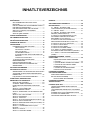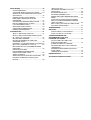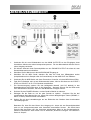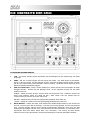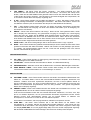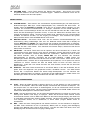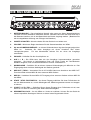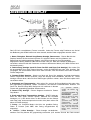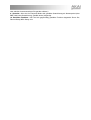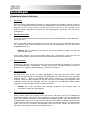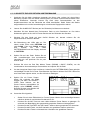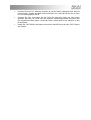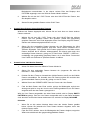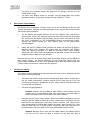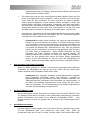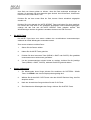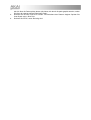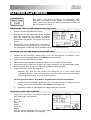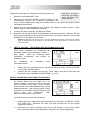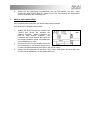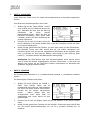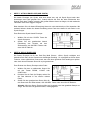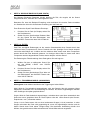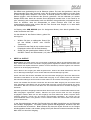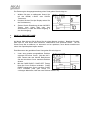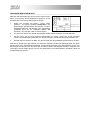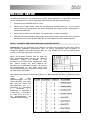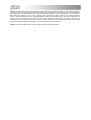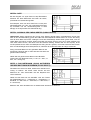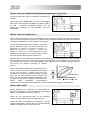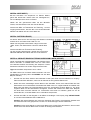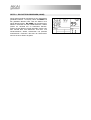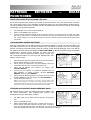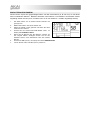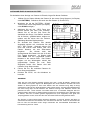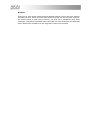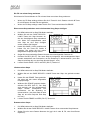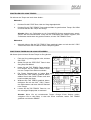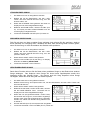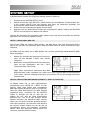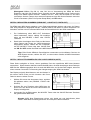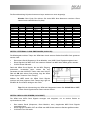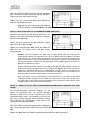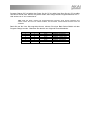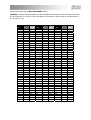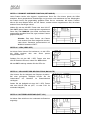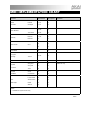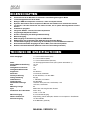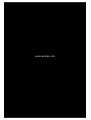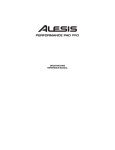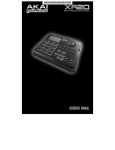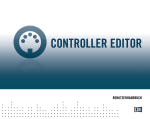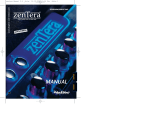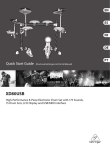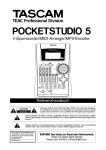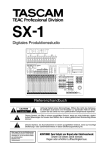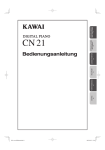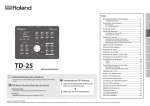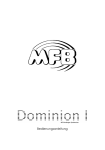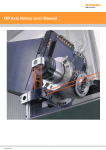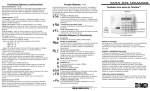Download XR20 - Handbuch
Transcript
BEDIENUNGSANLEITUNG
INHATLTSVERZEICHNIS
EINFÜHRUNG............................................................. 5
WILLKOMMEN BEI DER XR20 DRUM
MACHINE! ............................................................ 5
DIE PATTERN/SONG AUFNAHMEMETHODEN . 5
DIE ZWEI PATTERNARTEN ................................ 7
DIE VIER ARTEN DER SUB-PATTERNS ............ 7
WIE DAS “LOOPING" AUFNAHMEN
ERLEICHTERT ..................................................... 8
WAS IST EINE STIMME? ..................................... 8
ANSCHLUSSÜBERSICHT ......................................... 9
DIE OBERSEITE DER XR20 .................................... 10
DIE RÜCKSEITE DER XR20 .................................... 13
ANZEIGEN IM DISPLAY .......................................... 14
GRUNDLAGEN......................................................... 16
KOMMUNIKATION MIT DER XR20 ................... 16
DER CURSOR ............................................. 16
DIE INC/DEC TASTEN ................................ 16
DAS VALUE RAD......................................... 16
DIE ZIFFERNTASTEN ................................. 16
AUTOMATISCHES ZURÜCKSETZEN VON
WERTEN...................................................... 16
TASTEN ALS SCHALTER ........................... 17
10 SCHRITTE ZUR SOFORTIGEN
INBETRIEBNAHME ............................................ 18
DIE INSTRUMENTENLAYER............................. 20
GRUNDLAGEN DER AUFNAHME UND
WIEDERGABE.................................................... 20
PATTERNS AUFNEHMEN ....................................... 25
PATTERN PLAY MODUS......................................... 27
WIEDERGABE VON PATTERN MIT DEN PADS27
AUFNAHME VON PATTERN SEQUENCES IN
EINEN SONG...................................................... 27
PATTERNS ZU DEN PADS ZUWEISEN ............ 27
AUSWÄHLEN, EDITIEREN UND
ERZEUGEN VON DRUM SETS................................ 29
WAS IST EIN DRUMSET?.................................. 29
AUSWAHL EINES DRUMSETS ......................... 29
ERZEUGEN UND EDITIEREN VON DRUM
SETS................................................................... 29
SEITE 2: LAUTSTÄRKE DES
INSTRUMENTENLAYERS? ............................... 30
SEITE 3: ZUWEISUNG VON SOUNDS ZU DEN
PADS .................................................................. 30
SEITE 4: PAD LAUTSTÄRKE............................. 31
SEITE 5: PANORAMA ........................................ 32
SEITE 6: TONHÖHE........................................... 32
SEITE 7: ATTACK ENVELOPE (NUR SYNTH).. 33
SEITE 8: DECAY ENVELOPE ............................ 33
SEITE 9: RELEASE ENVELOPE (NUR SYNTH) 34
SEITE 10: FILTER .............................................. 34
SEITE 11: TRIGGERING MODUS (ASN
MODUS) ............................................................. 34
SEITE 12: OUTPUT............................................ 35
SEITE 13: DRUM SET NAME............................. 36
EFFEKTE .................................................................. 37
SPEICHERN EINES DRUMSETS ............................. 38
RECORD SETUP ...................................................... 39
2.1 SEITE 1: AUSWAHL DER
QUANTISIERUNG (QUANTIZE SELECT) .......... 39
2.3 SEITE 2: GATE ............................................ 41
2.3 SEITE 3: AUSWAHL DES SWING
WERTES (SWING SELECT)............................... 41
2.4 SEITE 4: DAS METRONOM (CLICK)
AKTIVIEREN UND DEN RHYTHMUS
BESTIMMEN (CLICK SELECT) .......................... 41
2.5 SEITE 5: DIE LAUTSTÄRKE DES
METRONOMS EINSTELLEN (CLICK VOL)........ 42
2.6 SEITE 6: VELOCITY SESITIVITY ................. 42
2.7 SEITE 7: BEAT WERT .................................. 42
2.8 SEITE 8: NOTE WERT ................................. 43
2.9 SEITE 9: PATTERN LÄNGE ......................... 43
2.10 SEITE 10: VERSATZ EINES
PATTERNS ODER DRUM PARTS (OFFSET).... 43
2.11 SEITE 11: EIN PATTERN BENENNEN
(NAME)................................................................ 44
PATTERNS EDITIEREN – ERASE
FUNKTIONEN ........................................................... 45
DRUM EVENTS BEI DER AUFNAHME
LÖSCHEN .................................................... 45
LÖSCHEN EINES GANZEN PATTERNS..... 45
LÖSCHEN ALLER EVENTS EINES
EINZELNEN PADS....................................... 45
LÖSCHEN ALLER INSTRUMENT
EVENTS IN SUB-PATTERN ........................ 46
PATTERNS EDITIEREN –
COPY/SAVE FUNKTIONEN ..................................... 47
SPEICHERN EINES PATTERNS........................ 47
EIN PATTERN KOPIEREN ................................. 47
EIN PATTERN VERLÄNGERN .................... 48
PATTERNS EDITIEREN TRANSPOSITION ..................................................... 49
PATTERN STEP EDIT .............................................. 50
HINZUFÜGEN EINER NEUEN DRUM ZU
EINEM STEP....................................................... 51
LÖSCHEN EINER DRUM NOTE VON EINEM
STEP ................................................................... 51
ÄNDERN DER LAUTSTÄRKE EINES DRUM
SOUNDS AUF EINEM STEP .............................. 51
VERLASSEN DES STEP EDIT MODUS............. 51
SONG MODUS.......................................................... 52
SONGS ABSPIELEN .......................................... 52
AUFNAHME EINES SONGS IN ECHTZEIT ....... 53
MANUELLE SONG ERZEUGEN (SONG STEP
EDIT MODUS) .................................................... 55
EINSTELLEN DES SONG TEMPOS .................. 57
EINE TEMPO ÄNDERUNG IM SONG
DEFINIEREN ...................................................... 57
STEUERN DER WIEDERGABEPOSITION ........ 58
EIN PATTERN ENDLOS LOOPEN..................... 58
LÖSCHEN EINES SONGS ................................. 59
SPEICHERN IHRES SONGS ............................. 59
VERLÄNGERN EINES SONGS.......................... 59
EINEN SONG BENENNEN................................. 60
SYSTEM SETUP....................................................... 61
SEITE 1 / MIDI KANAL (MIDI CH) ...................... 61
SEITE 2 / MIDI NOTEN EMPFANGEN (DRUM
IN, 1-SHOT IN, SYNTH IN)................................. 61
MIDI NOTEN AUSGEBEN .................................. 62
MIDI NOTE NUMMERN ZU DEN PADS
ZUWEISEN (NOTE)............................................ 62
EXTERNAL CLOCK EMPFANGEN (CLOCK IN) 63
MIDI CLOCK SENDEN (CLOCKOUT)................ 63
MIDI IN MIT MIDI OUT ZUSAMMENFÜHREN
(MIDITHRU) ........................................................ 64
DRUM SETS MIT MIDI
PROGRAMWECHSELBEFEHLEN
UMSCHALTEN (PRG CHNG)............................. 64
TEMPO AUSWAHL ............................................ 66
BELEGUNG DER DUM NOTES (NOTE MAP) ... 66
DRUMSET OVERRIDE FUNKTION (SET
MODUS) ............................................................. 68
LEDS (LEDS OFF) .............................................. 68
HELLIGKEIT DER BELEUCHTUNG
(BACKLIGHT)...................................................... 68
BATTERIELADESTAND ..................................... 68
BATTERIE WARNMELDUNG............................. 69
FREIEN SPEICHER ÜBERPRÜFEN (MEM
FREE).................................................................. 69
SONG UND PATTERN DATEN ZU EINEM
MIDI SYS EX SPEICHERGERÄT SENDEN
(SEND OUT MIDI?)............................................. 69
MIDI SYSEX SONG UND PATTERN DATEN
ZUM XR20 ÜBERTRAGEN................................. 70
ANWENDUNGEN...................................................... 71
MIDI SYNC ................................................................ 71
XR20 ALS MIDI CLOCK MASTER...................... 71
XR20 ALS MIDI CLOCK SLAVE ........................ 71
VORGEHENSWEISEN ZUR
ZUSAMMENSTELLUNG VON
PATTERNS UND SONGS......................................... 72
FILLS SCHNELL MIT DER COPY
FUNKTION ERZEUGEN ..................................... 72
KURZE PATTERNS IN LÄNGERE
PATTERNS MIT DER COPY FUNKTION
UMWANDELN..................................................... 72
SPAREN SIE SPEICHERPLATZ DURCH
SONG STEPS ..................................................... 72
UNGERADE TAKTARTEN.................................. 72
EIGENSCHAFTEN .................................................... 74
TECHNISCHE SPEZIFIKATIONEN .......................... 74
EINFÜHRUNG
WILLKOMMEN BEI DER XR20 DRUM MACHINE!
Die Akai XR20 besitzt professionelle Drum-, 1-Shot und Synth Sounds und ist leicht zu bedienen.
Sie können in Echtzeit zwischen den verschiedenen Instrumentenebenen umschalten. Wenn Sie
die 12 Pads anschlagen (jedem Pad kann einer der verfügbaren Sounds zugewiesen werden),
nimmt der integrierte Sequencer der XR20 exakt den Zeitpunkt auf, an dem Sie das jeweilige Pad
angeschlagen haben und wie stark es angeschlagen wurde. Sie können Ihre aufgenommenen
Sequencen abspielen lassen und auf verschiedene Weisen bearbeiten.
Die Daten können so im Gerät gespeichert werden, dass sie auch nach dem Ausschalten der
XR20 im Speicher verbleiben. Falls der interne Datenspeicher der XR20 zu voll wird, da sich
nach und nach immer mehr Drum Patterns und Songs ansammeln, können Sie diese Daten
permanent auf MIDI System Exclusive Speichergeräte übertragen.
Die XR20 wird werksseitig mit einer großen Anzahl an Preset Patterns ausgeliefert. Diese wurden
von professionellen Drummern und Musikern für die Anwender vorbereitet, die gleich eigene
Songs auf Basis der vorhandenen Patterns erstellen möchten.
GRUNDREGELN
Die XR20 besteht aus zwei Hauptelementen:
Den Drumsounds selbst, die in einem hochauflösenden, Multisample Stereoformat
vorliegen. Damit die Sounds realistischer klingen, verwenden viele Sounds das besondere
„Dynamic Articulation" Verfahren, so dass diese Sounds bei lautem Anschlag im Klang
nuanciert anders klingen als bei leichterem Anschlag.
Dem internen Sequencer zur Steuerung der Sounds.
Die Pattern/Song Aufnahmemethoden
Oft ist es bei der Verwendung einer Drum Machine einfacher, einen Song in einzelne
kurze Patterns zu unterteilen, anstatt mit einem ganzen Song zu arbeiten. Ein
normales Pattern ist zumeist 8,16 oder 32 Takte lang und wird als Strophe, Refrain,
Chorus, Bridge, Instrumental, Intro, usw. verwendet. Während der Aufnahme dieser
Patterns befindet sich die XR20 im Pattern Modus. Die XR20 enthält 100 Preset
Patterns (diese können nicht verändert werden) und 100 User Patterns, die sich
verändern lassen. Jedes Pattern kann 1 bis 128 Takte lang sein.
Songs bestehen aus einzelnen Patterns. Einen Song können Sie auf zwei Arten
erzeugen:
Sie programmieren eine Liste einzelner Patterns in der Reihenfolge, in der
die Patterns später nacheinander abgespielt werden.
Sie wählen die Pattern in Echtzeit aus und die XR20 erinnert sich an die
Reihenfolge der Auswahl.
Die XR20 kann bis zu 100 User Songs speichern.
Das Aufteilen eines Songs in Patterns spart unwahrscheinlich Zeit, da sich bestimmte
Elemente in einem Song oft wiederholen.
Beispiel: Die zweite Strophe könnte dasselbe Drum Pattern wie die erste Strophe
verwenden. Anstatt ein identisches Pattern ein zweites Mal aufzunehmen, nehmen Sie
nur ein Pattern auf und verwenden es im Song an zwei verschiedenen Stellen.
Dadurch sparen Sie zudem Speicherplatz (und lassen mehr Raum für andere Patterns
und Songs), da das Anhören eines Song Steps weniger Speicherplatz beansprucht als
die Aufnahme eines Patterns.
Die zwei Patternarten
Die XR20 besitzt beeindruckende neue Techniken zur Songkonstruktion. Die XR20
glänzt bei Liveanwendungen—normalerweise eine Disziplin, die nicht mit Drum
Machines in Verbindung gebracht wird. Um diese besonderen Funktionen verwenden
zu können, ist es wichtig, die verschiedenen im Gerät verfügbaren Patternarten zu
verstehen.
Preset Patterns enthalten eine große Anzahl an Hip-Hop Rhythmen, die von
professionellen Produzenten programmiert wurden.
User Patterns sind Patterns, die von Ihnen programmiert, editiert und gespeichert
werden können. Die PRESET/USER Taste lässt die Auswahl einer dieser beider
Patternkategorien zu. Es ist wichtig sich zu merken, dass es nur eine Möglichkeit
gibt, um ein Preset Pattern zu editieren: Sie müssen das Preset Pattern als User
Pattern abspeichern und können danach das Pattern bearbeiten.
Die vier Arten der Sub-Patterns
Insgesamt gibt es für jede Pattern Art 100 verschiedene Patterns, die von 00-99
durchnummeriert sind. Genauer betrachtet, besitzt aber jedes Pattern in Wirklichkeit
vier verschiedene „Sub-Patterns":
Ein Paar voneinander unabhängiger Main Patterns (A und B, auswählbar durch
die jeweiligen Tasten).
Ein Paar dazugehörige Fill Patterns (A Fill und B Fill, auswählbar mit der FILL
Taste, wenn A oder B ausgewählt ist). Die Fills dienen vornehmlich zum
Übergang zwischen den Main Patterns, wodurch die Drum Parts natürlicher
werden. Die zu einem Main Pattern dazugehörigen Fill Patterns teilen sich die
Länge, das Drum Set und den Namen des Main Patterns (wenn zum Beispiel A
16 Takte lang ist, ist die Länge des A Fills ebenfalls 16 Takte). Ansonsten sind
die Patterns verschieden.
Die Ursache für das Kombinieren der zwei verschiedenen A und B Patterns ist einfach
– Sie können so bei der Live Performance oder zu Improvisationszwecken zwischen
den Pattern schnell hin- und herschalten. Beachten Sie bitte, dass die Patterns A, B
und die FILL Sub-Patterns die gleiche Länge besitzen und dasselbe Drum Set (Drum,
1-Shot und Synth Sounds, sowie Effects Parameter) verwenden.
Wie Sie also sehen, gibt es nicht „nur“ 100 Patterns – die A und B Variationen
verdoppeln diese auf 200 Patterns, und die Fills erhöhen die Anzahl auf 400 Patterns.
Wenn Sie die Preset Patterns hinzuzählen, sind 800 Patterns insgesamt verfügbar.
Wie das „Looping" Aufnahmen erleichtert
Zur Vereinfachung von Aufnahmen wird ein Pattern immer und immer wieder in einer
Schleife (Loop) wiederholt.
Beispiel: Stellen Sie sich vor, Sie wollen ein Pattern mit 8 Takten aufnehmen.
Während der Aufnahme werden zunächst die 8 Takte durchlaufen, danach springt die
Aufnahme sofort zurück an den Anfang und nimmt wieder die 8 Takte auf. Die XR20 v
bleibt im Record Modus, bis Sie STOP drücken oder in den Pattern Play Modus
umschalten. Bei der Aufnahme neuer Parts hören Sie bereits aufgenommene Parts.
Sie können auch Drum Parts löschen, um Fehler zu korrigieren, während das Pattern
geloopt wird.
Was ist eine Stimme?
Jedes der 12 großen Pads triggert eine Stimme. Eine Stimme ist das Klang
erzeugende Element, welches verschiedene änderbare Parameter besitzt:
Klangzuweisung
(Assignment),
Tonhöhe
(Tuning),
Lautstärke
(Volume),
Ausgangszuweisung (Output Assignment – der Audioausgang der Stimme kann
entweder zu einem der beiden Stereoausgänge geführt werden und darüber hinaus im
Stereopanorama platziert werden), MIDI Notennummer, usw.
Jedes Pad lässt sich anschlagdynamisch spielen: je härter Sie das Pad anschlagen,
umso lauter ist der Sound, der dem Pad zugewiesen ist. Dank der Dynamic
Articulation Techniken, die wir bereits angesprochen haben, ändern sich oft ebenso
klangliche Nuancen, wie es auch bei „echten“ Instrumenten der Fall ist, wenn sie
verschiedentlich stark angeschlagen werden.
Pro Pad existieren 8 Lautstärkeabstufungen – von ganz leise bis laut. Wenn Sie die
XR20 aber als Drum Sound Expander verwenden, um die Sounds über MIDI zu
spielen, stehen alle 127 MIDI Lautstärkeabstufungen zur Verfügung.
ANSCHLUSSÜBERSICHT
Beim Anschluss
der XR20 sollten
die
Lautstärkeregler am Verstärker und der
XR20 zugedreht
sein
und
die
Stromversorgung
sollte
unterbrochen sein.
1.
2.
3.
4.
5.
6.
7.
8.
9.
10.
Verbinden Sie 6,3 mm Klinkenkabel von den MAIN OUTPUTS zu den Eingängen eines
Verstärkers, Mixers oder eines Lautsprechersystems. Für den Monobetrieb müssen Sie nur
einen Ausgang verbinden.
Sie können alternativ einen Stereokopfhörer an den PHONES OUTPUT mit einem 6,3 mm
Stereoklinkenstecker anschließen.
Schließen Sie Ihr Mikrofon an den MICROPHONE Eingang an.
Schließen Sie ein MIDI Gerät, welches Sie über die Pads des XR20spielen wollen
(beispielsweise einen Sampler oder ein Sound Modul) an den MIDI OUT des XR20 an.
Verbinden Sie ein MIDI Gerät, wie einen Percussion Controller, mit dem MIDI IN des XR20.
Falls Sie Fußschalter mit 6,3 mm Klinkenstecker haben, können Sie diese an die START /
STOP und COUNT / A / B / FILL Buchsen anschließen.
Zur Stromversorgung stecken Sie das beiliegende Netzteil (12V DC 600mA) in den
Netzteilanschluss des XR20 bzw. in die Steckdose. Alternativ können Sie die XR20 auch
mit 6 AA Batterien betreiben, die Sie in das Bodenfach einlegen können.
Drücken Sie den POWER Schalter, um das Gerät in Betrieb zu nehmen.
Schlagen Sie die Pads an, um ein paar Sounds zu spielen. Probieren Sie die drei
verschiedenen Soundkategorien aus, indem Sie mit den dazugehörigen Tasten (DRUMS, 1SHOT, SYNTH) zwischen ihnen umschalten.
Stellen Sie mit dem Lautstärkeregler auf der Rückseite des Gerätes einen komfortablen
Lautstärkepegel ein.
Beachten Sie, dass Sie den Stereo Aux Ausgang mit einem 6,3 mm Stereoklinkenkabel
auch an ein Lautsprechersystem oder Verstärker anschließen können. Die XR-20 kann
Sounds über den Main oder Aux Anschluss wiedergeben (Main ist die Grundeinstellung).
Weitere Informationen dazu finden Sie im Abschnitt „Drumsets erzeugen und editieren /
Seite 12: Output”.
DIE OBERSEITE DER XR20
ALLGEMEINE BEDIENELEMENTE
1.
LCD – Im Display werden System Parameter und Einstellungen bei der Verwendung des XR20
angezeigt.
2.
PADS – Mit den 12 Pads triggern Sie die Sounds des XR20. Der XR20 besitzt 3 Soundarten:
Drums, 1-Shot und Synth. Zur Auswahl der Sounds, die durch die Pads gespielt werden, drücken
Sie eine der drei Pad Play Tasten (DRUM, 1-SHOT, SYNTH). Zusätzlich können die Pads ganze
Pattern im Pattern Play Modus triggern.
3.
PAD PLAY BUTTONS – Diese 3 Tasten wählen aus, welche Sounds beim Anschlagen der Pads
getriggert werden. Drücken Sie die jeweilige Taste, um die folgenden Sounds mit den Pads
spielen zu können:
SYNTH – Wählt die Synth Sounds, die dem Drum Set zugeordnet sind. Zusätzlich können Sie
diese Taste gedrückt halten und dabei die INC / DEC Tasten oder das VALUE Rad zur
Transponierung in Oktaven nach oben oder unten.
DRUMS – Wählt die Drum Sounds des gegenwärtig gewählten Drum Sets aus.
1-SHOT – Wählt die 1-Shot Sounds des gegenwärtig gewählten Drum Sets aus.
4.
NOTE REPEAT – Halten Sie diese Taste während der Patternprogrammierung und drücken Sie
ein Pad, um einen Drum Roll zu erzeugen. Der Roll wird so lange gespielt, wie das Pad gedrückt
wird. Dadurch werden mehrere Drum Sounds hintereinander abgespielt, ohne dass das Pad
wiederholt angeschlagen werden muss. Normalerweise wird diese Funktion zu 16tel HiHat Parts,
Viertelnoten Kick Drum Parts, Snare Rolls, usw. verwendet. Das Timing der Note Repeat
Sequence wird mit den Quantization und Swing Einstellungen im Record Setup Menü definiert.
5.
TAP TEMPO – Mit dieser Taste das Tempo „eintippen.“ Der XR20 berechnet aus dem
Durchschnitt der Zeit zwischen den einzelnen Taps das Tempo. Sie können das Tempo auch
ändern, indem Sie die TAP TEMPO Taste gedrückt halten und mit dem VALUE Rad oder den INC
/ DEC Tasten das Tempo anpassen. Die LED blinkt in der Geschwindigkeit des Tempowertes, der
in der unteren rechten Ecke des Displays angezeigt wird.
6.
A & B – Jedes Pattern besteht aus zwei Main Sub-Patterns – A & B. Mit diesen Tasten können
Sie das jeweilige Sub-Pattern zur Wiedergabe auswählen. Mit diesen Sub-Patterns können Sie
Ihre Patterns variieren (z.B. ist Sub-Pattern die Strophe und Sub-Pattern B der Refrain).
7.
FILL – Jedes Pattern besitzt zudem zwei Fills, die jedem der beiden Sub-Patterns zugeordnet
sind. Die Fills dienen als Übergang vom einen zum anderen Sub-Pattern (z.B. als Übergang von
der Strophe in den Refrain).
8.
ERASE – Diese Taste löscht Patterns oder Songs. Wenn Sie die Taste gedrückt halten, sehen
Sie im Display eine Aufforderung, den gewünschten Vorgang zu bestätigen. Den Löschvorgang
führen Sie dann aus, indem Sie die ERASE Taste gedrückt halten und die REC Taste drücken.
Jedoch besitzt die ERASE Taste auch noch eine andere Funktion. Wenn Sie bei der Aufnahme
eines Patterns die ERASE Taste und ein Pad, welches einen Sound triggert, gleichzeitig drücken,
werden die bereits aufgenommenen Events des Pads gelöscht.
9.
SAVE / COPY – Mit dieser Taste gelangen Sie zu den Funktionen Save / Copy / Append.
10.
MUTE – diese Taste schaltet das gewählte Instrumentenlayer stumm. Halten Sie dazu diese Taste
gedrückt und drücken Sie dabei auf DRUM, 1-SHOT oder SYNTH, um das jeweilige Layer stumm
zu schalten. Die Stummschaltung heben Sie auf, indem Sie die jeweilige Taste noch einmal
drücken, während MUTE gehalten wird.
NAVIGATIONSTASTEN
11.
INC / DEC – Diese Tasten werden zur Verringerung oder Erhöhung von Werten und zur Änderung
von Einstellungen an der XR20 verwendet.
12.
VALUE DIAL – Dieses Drehrad dient ebenfalls zur Werte- und Parameteränderung.
13.
ZIFFERNTASTEN – Alternativ können Sie die Zifferntasten zur direkten Werteeingabe verwenden.
14.
PAGE RECHTS / LINKS – Diese beiden Tasten werden dazu benötigt, um sich zwischen den
verschiedenen Seiten mit Parametern hin- und herbewegen zu können.
MODUS TASTEN
15.
PATTERN / SONG – Diese Taste schaltet zwischen den beiden verschiedenen Betriebsarten des
XR20 um. Im Pattern Modus, können Sie unterschiedliche Patterns abspielen, aufnehmen und
editieren. Patterns sind kurze rhythmische Sequenzen, die sich in einem späteren Schritt zu
Songs kombinieren lassen. Ein Song ist eine Patternsequenz. Im Song Modus können Sie Ihre
Patterns so hintereinander programmieren, dass ein Song entsteht. Der gerade ausgewählte
Modus wird im Display angezeigt.
16.
PRESET / USER – Diese Taste schaltet zwischen den Preset und User Patterns hin und her. Der
ausgewählte Modus wird in der oberen rechten Displayecke angezeigt.
Unter den Preset Patterns finden Sie eine Vielzahl stilistischer Variationen, von Rock, Jazz, Pop
bis hin zu anderen Rhythmen, die von professionellen Drummern programmiert wurden. Preset
Patterns können nicht überschrieben werden. Um ein Preset Pattern zu editieren und
abzuspeichern, müssen Sie es vorher auf ein User Pattern kopieren.
User Patterns sind Patterns, die Sie programmieren, editieren und speichern können.
17.
STEP EDIT – Mit dieser Taste wechseln Sie in den Edit Modus für die Pattern- oder
Songeditierung, je nachdem, welcher der beiden Modi gerade gewählt ist. Hier können Sie sich
schrittweise durch die Pattern- oder Songsequenz bewegen und Fehler korrigieren. Dabei zeigt
das Display STEP EDIT an und der gegenwärtige Step wird in der oberen Displayzeile angezeigt.
Mit den PAGE LINKS/RECHTS Tasten bewegen Sie sich durch die Steps einer Sequenz.
18.
PATTERN PLAY – Diese Taste aktiviert den Pattern Play Modus. Hier können Sie vorher
ausgewählte Patterns mit den Pads in Echtzeit triggern. Weitere Informationen finden Sie im
Abschnitt “Patterns mit den Pads spielen.”
SETUP TASTEN
19.
SYSTEM SETUP – Zum Aufrufen der verschiedenen Systemeinstellungen (z.B. MIDI Optionen,
Notenzuweisungen, MIDI Sync, sowie Displayhelligkeit, usw.) verwenden Sie diese Taste. Im
Display sehen Sie SYSTEM und SETUP, wenn Sie sich im System Setup aufhalten. Um sich
zwischen den einzelnen Parameterseiten zu bewegen, verwenden Sie die PAGE RECHTS /
LINKS Tasten. Die Einstellungen ändern Sie mit dem VALUE Rad oder den INC / DEC Tasten.
Damit Sie Ihre Einstellungen speichern können, so dass der XR20 beim nächsten Mal in der
richtigen Konfiguration startet, drücken Sie die SAVE Taste, während Sie sich in diesem Menü
aufhalten und danach auf REC, um den Vorgang zu bestätigen. Zum Verlassen des System
Setups drücken Sie die Taste SYSTEM SETUP noch einmal.
20.
RECORD SETUP – Mit dieser Taste rufen Sie die einzelnen Aufnahmeeinstellungen, wie
Quantisierung, Swing, Patternlänge, Takt, usw. auf Während dessen sehen Sie im Display die
Anzeige RECORD und SETUP. Um sich zwischen den einzelnen Parameterseiten zu bewegen,
verwenden Sie die PAGE RECHTS / LINKS Tasten. Die Einstellungen ändern Sie mit dem VALUE
Rad oder den INC / DEC Tasten. Zum Verlassen des Record Setups, drücken Sie die Record
Setup Taste noch einmal.
21.
DRUM SET – Mit dieser Taste rufen Sie die Optionen des Drum Set Modi auf, in denen Sie
verschiedene Drum/1-Shot Sounds, Synth Sounds auswählen, einzelne Pad Sounds ändern und
Parameter, wie Lautstärke, Tonhöhe, Panorama usw. modifizieren. Während Sie sich im Drum
Set Modus befinden, steht im Display DRUM SET. Um sich zwischen den einzelnen
Parameterseiten zu bewegen, verwenden Sie die PAGE RECHTS / LINKS Tasten. Die
Einstellungen ändern Sie mit dem VALUE Rad oder den INC / DEC Tasten. Wenn Sie ein Drum
Set geändert haben, möchten Sie es möglicherweise auch speichern, um es später noch einmal
verwenden zu können. Drücken Sie dazu die SAVE Taste und dann die REC Taste zur
Bestätigung). Indem Sie noch einmal die Drum Set Taste drücken, können Sie den Drum Set
Modus verlassen.
22.
EFFECTS – Mit dieser Taste wechseln Sie in das Effects Menü, in dem Sie die Effekte, die mit
jedem Drum Set aufgerufen und gespeichert werden, auswählen können. Der XR20 besitzt
Revers, EQ / Compression Effekte und bereits fertige Effektpresets. Um sich zwischen den
einzelnen Parameterseiten zu bewegen, verwenden Sie die PAGE RECHTS / LINKS Tasten. Die
Einstellungen ändern Sie mit dem VALUE Rad oder den INC / DEC Tasten.
TRANSPORT STEUERTASTEN
23.
PLAY – Wenn der XR20 gestoppt ist drücken Sie PLAY, um die Sequenz von der momentanen
Position an abzuspielen. Wenn der XR20 abspielt, unterbrechen Sie mit PLAY die Sequenz. Um
die Sequenz dann von der Position an wiederzugeben, an der sie unterbrochen wurde, drücken
Sie einfach noch einmal PLAY. Mit den Tasten PAGE RECHTS und PAGE LINKS können Sie
während der Wiedergabe ein anderes Pattern aufrufen.
24.
STOP – Drücken Sie diese Taste, um die gerade abgespielte Sequenz zu stoppen und zurück zum
Anfang eines Patterns oder Songs zu springen. Wenn Sie die STOP Taste zweimal schnell
hintereinander drücken, wird ein MIDI Panic Befehl an die interne Klangerzeugung des XR20 und
an über MIDI angeschlossene externe Geräte gesendet. Mit dem Panic Befehl stoppen Sie alle
noch klingenden Sounds, um in Situationen, in denen Noten „hängen bleiben“ diese zu
desaktivieren.
25.
REC – Halten Sie diese Taste gedrückt und drücken Sie PLAY, um die Aufnahme zu beginnen.
Die REC Taste funktioniert als DO IT (Ausführen) Befehl, falls ein Vorgang eine Bestätigung
benötigt (zum Beispiel beim Löschen eines Songs). Die LED der REC Taste blinkt, wenn eine
Bestätigung oder der Abbruch eines Vorgangs verlangt wird.
DIE RÜCKSEITE DER XR20
3
12
6
4
5
7
8
9
10
11
1
2
1.
NETZTEILBUCHSE – Das mitgelieferte Netzteil sollte zuerst an diesen Netzteilanschluss
und dann mit einer Steckdose verbunden werden. Alternativ lässt sich das Gerät auch mit 6
AA Batterien betreiben, die in das Batteriefach am Boden eingelegt werden. (Beachten Sie
die dort abgebildete Anleitung zum Einlegen der Batterien).
2.
ON/OFF SCHALTER – Hiermit schalten Sie das Gerät ein und wieder aus.
3.
VOLUME – Mit diesem Regler bestimmen Sie die Gesamtlautstärke des XR20.
4.
6,3 mm KLINKENAUSGÄNGE – an diesen Klinkenbuchsen liegt das Ausgangssignal der
XR20 an.
Verbinden Sie diese Ausgänge mit einem Verstärker oder einem
Lautsprechersystem.
Für den Monobetrieb müssen Sie nur einen der Ausgänge
anschließen.
5.
PHONES – Schließen Sie hier Ihre Kopfhörer an.
6.
AUX L / R – Die XR20 kann über die Aux Ausgänge Instrumentenlayer gesondert
ausgeben. Sie können so beispielsweise Drum und Synth Tracks auf verschiedenen
Kanälen ausgeben, was in Aufnahmesituationen sinnvoll verwendbar ist.
7.
MICROPHONE – Schließen Sie an diesen 6,3mmm Klinkeneingang ein Mikrofon an. Das
Eingangssignal wird mit dem Audiosignal des Gerätes gemischt.
8.
MIDI OUT / THRU – Verwenden Sie ein 5-Pol MIDI Kabel zum Anschluss des MIDI OUT
Ports des XR20 mit dem MIDI IN eines externen MIDI Gerätes.
9.
MIDI IN – Verbinden Sie den MIDI OUT Ausgang eines externen Gerätes mit dem MIDI IN
des XR20.
10.
START / STOP FOOTSWITCH – An diesen Eingang schließen Sie einen Fußschalter mit
6,3 mm Klinkenstecker an, um die Wiedergabe der XR20 ferngesteuert starten und stoppen
zu können.
11.
COUNT / A / B / FILL – Schließen Sie an diesen Eingang einen Fußschalter mit 6,3 mm
Klinke an. Er dient zur Steuerung der XR20 Patternwiedergabe.
12.
KENSINGTON LOCK – Um die XR20 vor Verlust zu schützen, können Sie das Gerät mit
einem kompatiblen Kensington Schloss an einem festen Gegenstand sichern.
ANZEIGEN IM DISPLAY
1
2
3
10
9
4
8
6
5
7
Das LCD ist in verschiedene „Fenster“ unterteilt. Jedes der Fenster zeigt Funktionen an, die bei
der Bedienung des XR20 helfen und /oder darstellt, welche Daten eingegeben werden sollen.
1. Name, Dialogbox, Echtzeit Song/Pattern Anzeige, Beatcounter. - Diesen Bereich des
Displays werden Sie am meisten benutzen. Er zeigt die Pattern und Song Namen, den
Beatcounter bei wiedergegebenen Pattern oder Songs und das im Song gegenwärtig
abgespielte Pattern (inklusive A/B/Fill/Preset oder User) an. Wird das Fenster als Dialogbox
verwendet, sehen Sie hier die Parameter und die zu editierenden Werte (z.B., MIDI Channel und
die Kanalnummer).
2. Pattern/Song Anzeige (auch für Drum Set Edit und Drum Pad Anzeige). Hier sehen Sie
die ausgewählte Song oder Pattern Nummer, sowie die A/B/Fill/Preset oder User Anzeige., Bei
Vorgängen, die eine Auswahl eines Drum Pads erfordert, wird die Nummer des Pads in diesem
Fenster dargestellt.
3. Drumset Edited Anzeige - Wurde von Ihnen ein Drum Set, welches zu einem bestimmten
Pattern zugeordnet wurde, verändert, zeigt das Display auch DRUMSET EDITED an. Diese
Anzeige erinnert daran, dass Sie Ihre Änderungen speichern sollten, wenn Sie diese später noch
verwenden wollen.
4. Seitenzahl und Tempoanzeige - Hier sehen Sie, egal ob die Drum Machine läuft oder nicht,
das gegenwärtig eingestellte Tempo. Funktionen, die mehrere Parameterseiten besitzen, wie
Drum Set, Record Setup, MIDI Setup und Util, indizieren in diesem
Im
gesamten
Manual
Fenster die gegenwärtig gewählte Seitennummer.
werden die Namen der
5. Pattern Play Anzeige – Dieses Segment leuchtet im Pattern
Play Modus.
6. Synth und Octave Transposition Anzeige – SYNTH zeigt an,
dass die Pads Synth Sounds spielen, während die OCTAVE
Anzeigen (+1/-1) Sie wissen lässt, ob die Sounds um eine Oktave
nach oben oder unten transponiert sind oder nicht (dann sehen Sie
keine OCTAVE Anzeige).
7. Swing - Im Compose Modus wird hier der gewählte SwingFaktor in Prozent (oder OFF, falls Swing ausgeschaltet ist)
angezeigt).
Tasten
in
GROSSBUCHSTABEN und
Displayanzeigen
in
FETTSCHRIFT
gedruckt.
Wenn ein Bezug auf einen
nummerierten Schritt in
einer
Aufzählung
genommen wird, wird die
Schrittnummer
in
Klammern—zum
Beispiel
(4)— angezeigt, damit Song
Steps oder der Step Edit
Modus nicht verwechselt
werden.
8. Drums / 1-Shot Anzeige – Diese Anzeige verdeutlichen,
welchen Pad Play Modus Sie gegenwärtig verwenden (z.B. welche Sounds die Pads steuern
oder welches Instrumentenlayer Sie gerade editieren).
9. Quantize - Hier wird im Compose Modus die gewählte Quantisierung als Notensymbol (oder
OFF, falls keine Quantisierung gewählt wurde) angezeigt.
10. Gewählte Funktion - Hier wird die gegenwärtig gewählte Funktion dargestellt: Drum Set,
Record Setup, MIDI Setup, usw.
Grundlagen
KOMMUNIKATION MIT DER XR20
Der Cursor
Wenn die XR-20 die Eingabe eines Wertes im „Dialog“ Bereich des Displays erfordert, sehen Sie
den vorher eingegebenen Wert (oder die Grundeinstellung). Die erste Ziffer weist einen kleinen
Unterstrich, den wir Cursor nennen. Falls der Cursor nicht zu sehen ist, wird der Wert nur zu
Referenzzwecken dargestellt. Sie können nur eine Werteeingabe vornehmen, wenn der Cursor
vorhanden ist.
Die INC / DEC Tasten
Die beiden kleinen Tasten mit den Pfeilsymbolen (neben den Nummerntasten) werden INC/DEC
Tasten genannt.
Wenn Sie die INC Taste einmal drücken, ändert sich der durch den Cursor gewählte Gesamtwert
um 1. Wird die DEC Taste einmal gedrückt, ändert sich der gesamtwert, der durch den Cursor
ausgewählt wurde um 1.
Beispiel: Wenn im Display 00 zu lesen ist und Sie 01 eingeben möchten, drücken Sie
einmal die INC Taste.
Diese Tasten besitzen, wie auch die PAGE Tasten, eine „Scrollfunktion." Wenn Sie eine der
Tasten gedrückt halten, werden nach einer kurzen Phase die Werte schnell verändert.
Das VALUE Rad
Zusätzlich zu den INC / DEC Tasten können Sie das große VALUE Rad verwenden, um schnell
große Werteänderungen vorzunehmen. Drehen Sie das Rad in Uhrzeigerrichtung um Werte zu
erhöhen und in entgegen gesetzte Richtung, um Werte zu verringern.
Die Zifferntasten
Die Zifferntasten (0-9) können zur direkten Werteingabe in die XR20 verwendet werden. Bitte
beachten Sie, dass Sie bei der Verwendung der Zifferntasten eine führende Null (falls notwendig)
eingeben müssen. Wird ein zweistelliger Wert editiert, müssen Sie eine zweistellige Zahl
eingeben. Wenn der Wert dreistellig ist, müssen Sie auch eine dreistellige Zahl eingeben. Falls
notwendig müssen Sie eine führende Null (also eine Null vor der eigentlichen Werteangabe)
eingeben, um die erforderliche Anzahl an Ziffern auszufüllen.
Beispiel: Die Länge des Beats wird dreistellig angegeben. Um die Beat Länge 16
einzugeben, müssen Sie 016 eintippen.
Automatisches Zurücksetzen von Werten
Diese Funktion könnte Sie zunächst zwar verunsichern, hilft Ihnen aber bei der Bewältigung
potentieller Probleme, wenn Sie mit der Drum Machine vertraut sind. Wenn nicht alle erforderlichen
Ziffern eines Wertes innerhalb von zwei Sekunden eingegeben werden, kehrt das Display zum
vorherigen Wert zurück. Der Cursor erscheint unter der ersten Stelle des Wertes. Diese Funktion
ist dann nützlich, wenn Sie einen Wert eingegeben haben und Sie sich dann noch umentschieden
wollen, aber sich den vorherigen Ausgangswert nicht mehr wissen. Warten Sie einfach zwei
Sekunden – das Display geht zum Ursprungswert zurück.
Tasten als Schalter
Einige Tasten (SYSTEM SETUP, RECORD SETUP, PATTERN/SONG, PRESET/USER,
EFFECTS) schalten zwischen zwei Zuständen um. Mit jedem Tastendruck schalten Sie zum
jeweils anderen Status.
Beispiel: Drücken Sie einmal die PATTERN/SONG Taste, um vom Pattern Modus in den
Song Modus zu wechseln. Drücken Sie die Taste noch einmal um zurück vom Song in den
Pattern Modus zu gelangen.
Beispiel: Drücken Sie die RECORD SETUP Taste, damit Sie in das Record Setup Menü
kommen können; drücken Sie RECORD SETUP noch einmal, um das Record Setup Menü
zu verlassen.
1.4 10 SCHRITTE ZUR SOFORTIGEN INBETRIEBNAHME
1.
Verbinden Sie die Main Ausgänge (entweder den linken oder rechten bei einem Mono
Monitoring System oder bei einem Stereosystem) mit einem Instrumentenverstärker oder
einem Audiomixer. Alternativ können Sie auch einen Stereokopfhörer an den
Kopfhöreranschluss auf der Rückseite der XR20 anschließen. Dabei sollten alle Geräte
ausgeschaltet sein und die Lautstärkeregler auf minimaler Regelposition stehen.
2.
Lassen Sie die MIDI OUT Buchse (auf der Rückseite) im Moment unverkabelt.
3.
Schließen Sie das Netzteil des Performance Pads an eine Steckdose an. Der kleine
Hohlstecker gehört in die 12V DC Power Buchse auf der Rückseite des Gerätes.
4.
Schalten Sie das Gerät mit dem On/Off Schalter ein, danach nehmen Sie die
angeschlossenen Geräte in Betrieb.
5.
Die Beleuchtung des LCDs geht an. Die
oberer rechte Ecke sollte PATTERN und
nicht SONG. Falls doch SONG angezeigt
wird,
drücken
Sie
die
Taste
PATTERN/SONG und das Display wechselt
zu PATTERN.
6.
Spielen Sie auf den Pads. Stellen Sie mit
dem Lautstärkeregler eine ausreichende
Lautstärke ein und probieren Sie ein paar
Sounds AUS.
7.
Drücken Sie einer der Pad Play Modus Tasten (DRUMS, 1-SHOT, SYNTH), um die
verschiedenen Instrumentenlayer auszuwählen und spielen Sie die Pads.
8.
Um das integrierte Demo hören zu können, halten Sie die PATTERN/SONG Taste gedrückt
und betätigen Sie die PLAY Taste. Zum Beenden des Demos drücken Sie STOP. Wenn Sie
zum Demo dazu spielen wollen, tun Sie sich keinen Zwang an.
9.
Spielen Sie ein Preset Pattern,
indem Sie zunächst die XR20
stoppen und dann die PRESET /
USER Taste drücken, um die
Preset Patterns auszuwählen (im
Display sollte PRESET stehen).
Drücken Sie dann zum Spielen des
Preset Patterns auf PLAY.
10.
Versuchen Sie folgendes:
Geben Sie mit dem Ziffernblock im Preset Pattern Modus eine zweistellige Nummer
zwischen 00-99 ein und drücken Sie danach PLAY.
Drücken Sie die INC Taste um zum nächst höheren Preset Pattern zu gelangen. Es
wird nach der Beendigung des gegenwärtig gespielten Patterns wiedergegeben.
Drücken Sie die Taste DEC um das Pattern, welches davor gespeichert ist, abzurufen.
Drücken Sie die B Taste, um die B Variation des gewählten Patterns aufzurufen.
Drücken Sie die A Taste zur Auswahl der A Variation des gewählten Patterns.
Drücken Sie kurz FILL, während ein Main (A oder B) Pattern abgespielt wird. Wie Sie
hören können, schaltet das Main Pattern entweder von A nach B oder B nach A, wenn
das Fill wiedergegeben wurde.
Drücken Sie FILL und halten Sie die Taste bis über das Ende des Fills hinaus
gedrückt. Wird die FILL Taste über den nächsten Taktanfang gehalten spielt das dem
Fill zugewiesene Main Pattern (A oder B) weiter, anstatt dass es zur Variation A oder
B umschaltet.
Halten Sie TAP TEMPO und ändern Sie mit dem VALUE Rad (oder INC / DEC Tasten)
das Tempo.
DIE INSTRUMENTENLAYER
Die XR20 besitzt drei verschiedene Soundkategorien, die Sie mit den Pads spielen können. Diese
Sounds sind in drei verschiedene Play Modi oder Bänken angeordnet. Diese sind DRUM, 1SHOT und SYNTH. Sie rufen die jeweilige Kategorie durch Drücken der dazugehörigen Taste
auf.
DRUM – Dieser Pad Play Modus ermöglicht das Spielen von bis zu zwölf Drum
Sounds über die Pads
1-SHOT – Dieser Pad Play Modus ermöglicht das Spielen von bis zu zwölf 1-Shot
Sounds über die Pads.
SYNTH – Dieser Pad Play Modus das Spielen von Synth Samples über 3 Oktaven
mit Hilfe der Pads. Zur Transponierung der Synth Sounds, halten Sie die SYNTH
Taste gedrückt und ändern mit den INC / DEC Tasten oder dem VALUE Rad die
Oktavlage der Sounds.
GRUNDLAGEN DER AUFNAHME UND WIEDERGABE
Verwendung der Transport Tasten
Zum Stoppen der Wiedergabe und um zum Start des gegenwärtigen Patterns oder
Songs zurückzukehren, drücken Sie die STOP Taste.
Drücken Sie PLAY um das Pattern oder den Song von der gegenwärtigen Position an
abzuspielen. Drücken Sie während der Wiedergabe PLAY noch einmal, um die
Wiedergabe eines Patterns oder Songs zu unterbrechen. Drücken Sie PLAY, um die
Wiedergabe von der Stelle, an der das Pattern oder der Song gestoppt wurde, wieder
aufzunehmen.
Preset und User Patterns
In der XR20 existieren zwei Arten von Patterns.
Preset Patterns bieten eine Auswahl verschiedener Drum Stilistiken und andere
Rhythmen, die aus Drums, 1-Shot Samples und begleitenden Synth Parts
bestehen. Wie Sie bereits wissen, gibt es nur eine Möglichkeit, ein Preset
Pattern zu verändern: Sie müssen es auf einen Speicherplatz für ein User
Pattern kopieren und kann dann editiert werden.
User Patterns sind Patterns, die Sie programmieren, verändern und speichern
können.
Mit der PRESET / USER Taste können Sie zwischen den beiden Pattern Bänken
umschalten.
Patterns abspielen
1.
Zur Wiedergabe von Patterns muss sich der XR20 im Pattern Modus befinden.
Drücken Sie dazu die PATTERN / SONG Taste, um zwischen den beiden
Betriebsarten umzuschalten. In der oberen rechten Ecke des Displays wird
PATTERN angezeigt, wenn der XR20 im Pattern Modus arbeitet.
2.
Wählen Sie mit den INC / DEC Tasten oder dem VALUE Rad ein Pattern, das
Sie abspielen wollen.
3.
Starten Sie das gewählte Pattern mit der PLAY Taste.
Auswahl des nächsten abzuspielenden Patterns
Während ein Pattern abgespielt wird, können Sie auf zwei Arten zu einem anderen
Pattern wechseln:
1.
Wählen Sie mit den INC / DEC Tasten oder dem VALUE Rad das nächste
Pattern. Das neu gewählte Pattern wird gestartet, sobald das gegenwärtig
gespielte Pattern bis zum Ende abgespielt wurde. Das Display zeigt das Pattern,
welches als nächstes abgespielt werden soll, an.
2.
Geben Sie eine zweistellige Pattern Nummer mit den Zifferntasten ein. Wird
gegenwärtig ein A Pattern gespielt, wird beim neuen Pattern ebenfalls die A
Variation abgespielt. Falls gerade ein B Pattern gespielt wird, wird beim neuen
Pattern ebenfalls die B Variation wiedergegeben. Sie können aber auch eine
zweistellige Pattern Nummer, gefolgt von A oder B bzw. PRESET / USER um ,
unabhängig vom gegenwärtig gespielten Pattern, ein A oder B bzw. Preset oder
User Pattern als nächstes zu spielende Pattern zu wählen.
Auswahl eines individuellen Patterns
1.
Achten Sie darauf, dass der XR20 im Pattern Modus ist.
2.
Geben Sie eine zweistellige Pattern Nummer ein (vergessen Sie nicht die
führende 0 – falls notwendig).
3.
Drücken Sie die A Taste zur Auswahl des A Main Patterns oder B, um ein B Main
Pattern auszuwählen. Zur Auswahl eines Fill Patterns wählen Sie zunächst das
gewünschte Main Pattern (A oder B), gefolgt von der Fill Taste.
4.
Wählen Sie mit der PRESET/USER Taste ein Preset oder User Pattern.
5.
Falls ein Main Pattern das Ende ereicht, springt die Wiedergabe zurück zum
Anfang und spielt im Loop ab, bis ein neues Pattern gewählt wird, ein Fill Pattern
ausgelöst wird oder das Pattern gestoppt wird.
Wird ein User Pattern ausgewählt, das keine Daten enthält, wird im Display EMPTY
PATTERN angezeigt. Falls ein User Pattern ausgewählt wird, in dem Daten enthalten
sind, aber das noch keinen Namen bekommen hat, erscheint im Display NO NAME.
Hinweise
Wenn Sie es sich anders überlegt haben oder das falsche Pattern gewählt
haben, können Sie jederzeit eine neue Pattern Nummer eingeben, bevor das
nächste Pattern startet.
Falls Sie STOP drücken, bevor die Wiedergabe des Patterns beginnt, stoppt der
XR20 und verbleibt auf dem gegenwärtig gewählten Pattern.
Um sofort zum nächsten Pattern der Sequence zu springen, drücken Sie die
PAGE RIGHT Taste.
Um sofort zum Beginn zurück zu springen und die Wiedergabe des gerade
gewählten Patterns zu springen, drücken Sie die PAGE LEFT Taste.
Das Pattern Tempo ändern
Der Bereich des einstellbaren Tempos reicht von 30 bis 300 Beats pro Minute. Das
Tempo lässt ändern, während der XR20 gestoppt ist oder abspielt. Das tempo können
Sie auf zwei Arten einstellen.
1.
Vor der Pattern Wiedergabe drücken Sie die TAP TEMPO Taste mehrmals im
gewünschten Tempo. Der XR20 berechnet aus dem Durchschnitt der Anschläge
das Tempo und das Display zeigt bei jedem Tap die Tempo Information an. Falls
Sie einen Fußschalter an die Count/A/B/Fill Buchse angeschlossen haben,
drücken Sie diesen anstatt der TAP TEMPO Taste in der gewünschten
Geschwindigkeit.
2.
Halten Sie die TAP TEMPO Taste gedrückt und drehen Sie das VALUE Rad zur
Definition eines neuen Tempos. Sie können auch bei gedrückter TAP TEMPO
Taste das Tempo in Schritten zu 1 BPM mit den INC / DEC Tasten ändern.
Werden die INC /DEC Tasten ebenfalls gedrückt gehalten, scrollen Sie durch die
möglichen tempo Werte auf- oder abwärts.
Beachten Sie, dass Sie im System Setup (Seite 9) einstellen können, wie der XR20 mit
dem Tempo umgeht. Sie können definieren, ob das Gerät dem Tempo folgt, das
jedem Pattern zugewiesen ist oder ob ein globaler Tempo Wert verwendet werden soll
(Tempo Daten der einzelnen Patterns werden ignoriert).
Fill Patterns wählen
Fill Patterns sind der Schlüssel für abwechslungsreiche Drum Parts. Deshalb sind Fills
auch etwas erklärungsbedürftig.
Fills immer die gleiche Länge wie das dazugehörige Main Pattern, dessen Drum
Set sie zudem mitbenutzen. Dadurch können Sie zu jeder Zeit ein Fill in die
Performance integrieren. Sobald Sie die FILL Taste drücken, übernimmt das Fill
und spielt bis zum Ende ab.
Fills sind Übergangspatterns.
Beispiel: Nehmen wir ein 8-Beat A Main Pattern. Dieses spielt und Sie
drücken die FILL Taste beim 4. Beat. Das A Fill Pattern spielt die letzten 4
Beats und wechselt dann automatisch zum B Main Pattern.
Dasselbe passiert auch anders herum. Wenn Sie B Main wiedergeben und Fill
drücken, geht der XR20 nach dem B Fill zum A Main Pattern. Sie können ein Fill
jederzeit bei der Wiedergabe eines Main Pattern aufrufen. Fills müssen aber
nicht zwangsläufig zu anderen Main Pattern überleiten. Wenn Sie die FILL Taste
drücken, bevor das Fill zu Ende gespielt wurde und über das Ende des Fills
gedrückt halten, kehrt der XR20 zum ursprünglichen Main Pattern zurück.
Beispiel: Nehmen Sie an, dass Sie ein A Main Pattern mit 8-Beats spielen
und Sie die FILL Taste am Beat 4 drücken und bis über den beat 8
gedrückt halten. Das A Fill Pattern spielt die letzten 4 Beats, dann kehrt der
XR20 zurück zum A Main Pattern.
Fills lassen sich nicht auf dem ersten Beat eines Main Patterns starten, da Fills
immer in der Mitte eines Patterns beginnen. Jedoch wird alles, was Sie auf dem
ersten Beat des Fills aufnehmen, auf dem Downbeat der darauf folgenden
Pattern Variation abgespielt. Dieses nützliche Feature ermöglicht es Ihnen, das
nächste Pattern mit einem Crash Becken zu beginnen, ohne dass das Pattern
am Anfang ein Crash Becken enthält (welches normalerweise immer wieder am
Anfang des Patterns zu hören wäre). Das Crash Becken ist Teil des Fills, nicht
des Main Patterns und wird nur nach dem Fill im Main Pattern zu hören sein.
Falls Sie einen Fußschalter an die Count/A/B/Fill Buchse des Performance Pads
angeschlossen haben, können Sie die Funktion der FILL Taste beim Abspielen
von Pattern im Perform Modus per Fuß steuern.
Hintergrund Wir wollen einmal versuchen, die Logik der unterschiedlichen
Patterns (A, B und Fill Patterns) zu erklären. In normalen Popsongs, würde
A für die Strophe und B für den Refrain stehen. Mit einem A Fill spielen Sie
einen Übergang von der Strophe zum Refrain ab. Mit dem B Fill leiten Sie
vom Refrain zur Strophe über. Deshalb kann es sein, dass ein gesamtes
Pattern (mit den Sub-Patterns A, B und den dazugehörigen Fills) ausreicht,
um einen Song zu komponieren. Diese Struktur ermöglicht die Song
Erzeugung mit Preset Patterns innerhalb von wenigen Minuten. Es
erleichtert zudem das Live spielen von Drum Parts. Wenn über das Main A
Pattern ein Solo gespielt wird, können Sie dieses Pattern wiederholen
lassen, bis das Solo beendet ist, was Sie durch das dazugehörige Fill
Pattern, welches aus dem A Main Pattern hinausführt, unterstützen können.
Den Start/Stop Fußschalter verwenden
Wenn der XR20 gestoppt ist, schalten Sie mit einem angeschlossenem Start/Stop
Fußschalter die Wiedergabe ein (wie mit der PLAY Taste). Gibt der XR20 etwas
wieder, funktioniert der Fußschalter wie die STOP Taste.
Hintergrund Der rückseitige Start/Stop Fußschalteranschluss akzeptiert
einen zeitweiligen Fußschalter (Öffner oder Schließer – verfügbar im
Musikfachgeschäft) zur Fernsteuerung der Stop und Start Funktionen. Der
XR20 überprüft den Fußschalter beim Einschalten, um herauszufinden, ob
ein Öffner oder Schließer angeschlossen wurde. Achten Sie also darauf,
dass der Fußschalter vor der Inbetriebnahme des Gerätes angeschlossen
und beim Einschaltvorgang nicht gedrückt ist.
Die NOTE REPEAT Taste
Bei der Wiedergabe und der Aufnahme von Patterns wird die NOTE REPEAT Taste
zur Erzeugung einer Serie von Noten in einer gewünschten Quantisierung verwendet.
Weitere Informationen dazu finden Sie im Abschnitt 'AUFNAHME SETUP'.
Note
Repeat Sequencen können live gespielt oder in Echtzeit in ein Pattern aufgenommen
werden.
Note Repeat verwenden
Die Note Repeat Funktion triggert einen Drum Sound mit dem gewählten Swing Wert
und der Quantization Rate (z.B., Achtelnoten, 16tel Noten, usw.). Wenn die
Quantization Rate auf Off steht, ist diese Funktion inaktiv. Note Repeat dient dazu,
eine Serie von Noten spielen zu können, ohne die Pads mehrmals anschlagen zu
müssen. So erzeugen Sie normalerweise ganz einfach 16el Hi-Hat Parts, Viertelnoten
Kick Drum Parts, Snare Rolls, usw.
Drücken Sie auf dem ersten Beat ein Pad, dessen Sound wiederholt abgespielt
werden soll.
Drücken Sie sofort danach die NOTE REPEAT Taste und halten Sie diese gedrückt.
Der Sound des Pads wird in der gewählten Quantization Rate wiederholt getriggert,
solange wie das Pad und die NOTE REPEAT Taste gehalten werden. Alle
Wiederholungen weisen die gleiche Lautstärke wie das erste Pad Event auf.
Die MUTE Taste
Die MUTE Taste kann zum stumm schalten der verschiedenen Instrumentenlayer
während der XR20 Wiedergabe verwendet werden.
Zum stumm schalten von Mute Parts:
1.
Geben Sie ein Pattern wieder.
2.
Halten Sie die MUTE Taste gedrückt
3.
Drücken Sie eine Instrument Taste (DRUM, 1-SHOT oder SYNTH). Der gewählte
Instrumentensound wird stumm geschaltet.
4.
Um ein Instrumentenlayer wieder hörbar zu machen, drücken Sie die jeweilige
Taste (DRUM, 1-SHOT, SYNTH), während Sie MUTE gedrückt halten.
Songs wiedergeben
1.
Zur Wiederrgabe eines Songs drücken Sie zunächste die PATTERN / SONG
Taste, bis SONG in der oberen Displayecke angezeigt wird.
2.
Wählen Sie mit den INC / DEC Tasten oder dem VALUE Rad den Song, den Sie
abspielen wollen.
3.
Nach der Auswahl des Songs drücken Sie die PLAY Taste.
4.
Zum Beenden der Wiedergabe des Songs, drücken Sie die STOP Taste.
PATTERNS AUFNEHMEN
Hinweis: Ein leeres Pattern ist in der Grundeinstellung 8 Beats lang (2 Takte), besitzt eine 16tel
Noten Quantisierung und eine Swing Einstellung off (50%). Die Länge sollten Sie vor der
Aufnahme ändern, falls dies notwendig sei. Andere Parameter können auch während der
Aufnahme geändert werden.
SCHRITTE BEI DER PATTERN AUFNAHME
1.
2.
3.
4.
5.
6.
7.
Wählen Sie zuerst die User Patterns aus (im Display sollte PATTERN und USER angezeigt
werden).
Wählen Sie nun ein User Pattern mit den INC / DEC Tasten oder dem VALUE Rad (im
Display sollte EMPTY PATT angezeigt werden).
Drücken Sie gleichzeitig die RECORD und PLAY Tasten. Die XR20 startet die Aufnahme.
Spielen Sie die Sounds auf den Pads. Während der Aufnahme wird im Display die
gegenwärtige Beat Nummer angezeigt.
Während des Aufnahmevorgangs wird das Pattern in einer Schleife (Loop), so dass sich im
Overdub-Verfahren verschiedene Drums in mehreren Durchgängen aufnehmen lassen.
Zum Beenden der Aufnahme drücken Sie STOP.
Drücken Sie zum Anhören des Patterns von Beginn an auf PLAY.
Bei der Aufnahme Ihrer Patterns ist es generell eine gute Idee, das Drum Set, welches Sie
verwenden wollen, vor der Aufnahme aussuchen. Das Drum Set lässt sich im Nachhinein
auswechseln. Weitere Hinweise zur Auswahl eines Drumsets finden Sie im Anschnitt AUSWAHL,
BEARBEITEN UND ERSTELLEN VON DRUM SETS'. Ein Drum Set definiert die Kombination
aus Drums, 1-Shots und Synth Sounds. Wenn Sie den Synth Sound in einem Pattern ändern
möchten, müssen Sie das Drum Set bearbeiten.
Hinweis: Anstatt auf den Pads zu spielen, können Sie auch MIDI Noten zum XR20 senden, um
Sounds zu spielen und aufzunehmen. Achten Sie darauf, dass das MIDI Gerät, welches Sie
spielen, Einstellungen hat, die zu den XR20 Sounds passen (MIDI Kanal und Notennummern.)
Hinweis: Werden MIDI Daten zum XR20 gesendet, wenn das Gerät nicht aufnimmt (z.B., wenn
der XR20 als Drum Sound Modul verwendet wird), reagieren die Drum Sounds auf 127
verschiedene Dynamikabstufungen. Wird jedoch MIDI zum Triggern von Sounds während der
Aufnahme verwendet, quantisiert das Pattern die eingehende Dynamik auf acht Abstufungen—
so, wie es das gerät auch beim Spielen auf den Pads vollzieht.
PRACTICE MODUS
Falls Sie Ihren Beat zunächst einmal mit Metronom „üben“ wollen (der XR20 spielt das Metronom
nur bei der Aufnahme), können Sie dazu den Practice Modus verwenden. Während Sie sich im in
Pattern Modus verwenden (die User Patterns sollten ausgewählt sein), drücken Sie die REC
Taste. Sie hören nun den Metronom Sound, obwohl der XR20 Ihr Spiel auf den Pads nicht
aufnimmt.
AUFNAHME ANDERER PARTS (1-SHOT UND SYNTH)
Nach der Aufnahme Ihres Drum Parts (oder falls Sie mit einem anderen Part die Aufnahme
beginnen wollen) können Sie weitere Instrumente zum Arrangement Ihres Patterns hinzufügen.
Um einen 1-Shot oder Synth Part in Ihr Pattern aufzunehmen:
1.
Drücken Sie die 1-SHOT oder SYNTH Taste und spielen Sie die Sounds auf den Pads, wie
auch im DRUM Modus. Der SYNTH Modus besitzt Samples in verschiedenen Tonhöhen,
2.
3.
die sich über die Pads spielen lassen (die Noten, die durch die pads gespielt werden, sehen
Sie über der oberen rechten Ecke jedes Pads).
Drücken Sie die REC und PLAY Tasten. Die Aufnahme des Patterns beginnt. Spielen Sie
Ihren Synth oder 1-Shot Part.
Drücken Sie STOP, wenn Sie fertig sind.
PATTERN PLAY MODUS
Der Pattern Play Modus ermöglicht die Wiedergabe einer
Sequence von Patterns durch Triggern der Patterns mit den
Pads. Um in den Pattern Play Modus zuwechseln, drücken Sie
die PATTERN PLAY Taste.
WIEDERGABE VON PATTERN SEQUENCES MIT DEN PADS
1.
Drücken Sie die PATTERN PLAY Taste.
2.
Drücken Sie ein Pad, damit das Pattern, welches
dem Pad zugewiesen ist, beginnt zu spielen.
Wenn das Pattern sein Ende erreicht, springt die
Wiedergabe zum Beginn und beginnt von da an
erneut.
3.
Drücken Sie nun ein anderes Pad. Das Pattern,
welches diesem Pad zugewiesen wird, beginnt mit
der Wiedergabe, sobald das vorher gewählte Pattern zu Ende abgespielt ist.
AUFNAHME VON PATTERN SEQUENCES IN EINEN SONG
1.
Drücken Sie die PATTERN / SONG Taste, um in den Song Modus zu wechseln (in der
rechten oberen Ecke des Displays sollte SONG zu erkennen sein).
2.
Drücken Sie die PATTERN PLAY Taste.
3.
Starten Sie mit gleichzeitigem Drücken der REC und PLAY Tasten die Aufnahme.
4.
Drücken Sie auf die Pads zum Triggern der Pattern Sequence, die Sie aufnehmen wollen.
Sie könne auch die A, B oder FILL Parts des gewählten Patterns triggern.
5.
Drücken Sie STOP, wenn Sie fertig sind.
Beachten Sie, dass Sie eine Pattern Play Sequence nur in einen leeren Song
aufnehmen können. Achten Sie also darauf, dass Sie einen leeren Song auswählen
oder den gewählten Song vor der Aufnahme löschen.
Um eine gerade im Pattern Play Modus aufgenommene Sequence anzuhören:
1.
Drücken Sie die PATTERN / SONG taste, um in den Song Modus zu wechseln (in der
rechten oberen Ecke des Displays sollte SONG zu erkennen sein).
2.
Drücken Sie PLAY zur Wiedergabe der aufgenommenen Sequence.
PATTERNS ZU DEN PADS ZUWEISEN
1.
Gehen Sie in den Pattern Play Modus, indem die
PATTERN PLAY Taste drücken.
2.
Drücken
Sie
die
PAGE
RIGHT
Taste. Im
Display
wird das zuletzt gedrückte Pad und die Pattern
Nummer, die ihm zugewiesen ist angezeigt.
3.
Drücken Sie nun das Pad, welches Sie
modifizieren wollen. Die Pad Nummer wird in der
oberen Displayzeile angezeigt.
4.
Verwenden Sie die INC / DEC Tasten, das VALUE Rad oder die Zifferntasten, um ein
Pattern für das gewählte Pad zu definieren. Das zugewiesene Pattern sehen Sie in der
unteren Zeile.
5.
Sie können auch A oder B drücken, um den A oder B Part des gewählten Patterns
abzuspielen, wenn das Pattern getriggert wird.
6.
Wählen Sie ein anderes Pad aus und legen Sie auf dieselbe Weise eine Patternzuweisung
fest.
7.
Nachdem Sie die Padzuweisungen vorgenommen haben, drücken Sie die PATTERN PLAY
Taste zum Verlassen des Modus.
AUSWÄHLEN, EDITIEREN UND ERZEUGEN VON
DRUM SETS
Was ist ein Drum Set?
Der XR20 verfügt über verschiedene “Sets” an Sounds, die Sie in Ihren Patterns und Songs
verwenden können. Ein Drum Set ist eine Sammlung von Einstellungen, welche zum einen die
Drum, 1-Shot und Synth Sounds innerhalb des Sets, aber die Mix Parameter und Effekt Setups
beeinflussen. Der XR20 besitzt 100 Preset und 100 User Drum Sets. Beachten Sie bitte, dass
editierte Preset Drum Sets nur auf einem User Drum Set Speicherplatz gesichert werden kann.
Jedes Drum Set besteht aus:
DRUM / 1-SHOT SOUNDS – Dies sind die Drum und 1-Shot Sounds, die geladen werden,
wenn das Drum Set aufgerufen wird.
SYNTH SOUNDS – Dies ist der Synth Sound, der beim Aufrufen des Drum Sets geladen
wird.
PAD PARAMETER – Dies sind die Pad- und Parametereinstellungen des Drum Sets.
Diese Einstellungen enthalten Lautstärke, Panorama, Tonhöhe, Filter, usw.
EFFEKT EINSTELLUNGEN – Diese Effekt Einstellungen werden aufgerufen, wenn das
Drum Set geladen wird und enthalten Reverb, EQ, and Compression.
AUSWAHL EINES DRUM SETS
1.
Drücken Sie die DRUM SET Taste.
2.
Der Name des gegenwärtig gewählten Drum Sets
wird in oberen Displayzeile angezeigt. Die
Nummer des Drum Sets steht in der Zeile
darunter. Zur Auswahl der Drum- und 1-Shot
Sounds, die das Set verwendet, drücken Sie die
DRUMS oder 1-SHOT Tasten. Um die Synth
Sounds, die das Set verwendet, zu spielen,
drücken Sie die SYNTH Taste.
3.
Geben Sie die gewünschte Drum Set Nummer (von 00 bis 99) mit den Zifferntasten, den
INC/DEC Tasten oder dem VALUE Rad ein. (Geben Sie bei der Verwendung der
Zifferntasten eine führende Null ein, falls nötig).
Hinweis: User Patterns erinnern sich an die gewählten Drum Set Zuweisungen. Preset Patterns besitzen
feste Drum Set Zuweisungen; wenn Sie ein Preset Pattern verlassen, vergisst der XR20 jede von ihnen
vorgenommene Zuweisung.
ERZEUGEN UND EDITIEREN VON DRUM SETS
Die 12 Pads des XR20 können verschiedenen Drum Sounds triggern. Dabei werden auch die
jeweiligen Pad Einstellungen, wie Lautstärke, Panorama, Tonhöhe, Trigger Modus, Ausgang,
usw. berücksichtigt. Jedes Pad Parameter Set ist mit einer Nummer versehen und wird als Drum
Set bezeichnet. Drum Set Zuweisungen haben einen eignenden Speicherbereich. Stellen Sie
sich diese als "Programs" oder "Patches" eines Synthesizers vor. Beachten Sie, dass die A und
B User Patterns sich die Drum Set Zuweisungen teilen.
Allgemeine Anleitungen zum Erzeugen eines Drum Sets sind:
Note that if you edit a
Drum Set, any Pattern
using that Drum Set
will be affected.
1.
Drücken Sie die DRUM SET Taste.
2.
Gehen Sie mit den PAGE (RIGHT und LEFT) Tasten, um die
verschiedenen "Seiten" der Funktionen anzuwählen; der
untere rechte Displaybereich zeigt die Seitennummer an. Die Drum Set Seiten werden
nachfolgend beschrieben.
3.
Wählen Sie ein Instrumentenlayer aus, welches Sie editieren möchten (Drums, 1-Shot,
Synth), indem Sie die jeweilige Taste drücken.
4.
Justieren Sie, falls notwendig, die Werte der Seiten.
5.
Nachdem Sie die gewünschten Veränderungen vorgenommen haben, speichern Sie das
Drum Set (siehe Abschnitt Speichern Ihrer Drum Sets) und drücken Sie dann noch einmal
DRUM SET, um den Modus zu verlassen.
Hinweis: Zur Auswahl eines Sounds für die 1-Shot oder Synth Bereiche des Kits, drücken Sie die jeweilige
Taste für diese Bereiche. Dann editieren Sie die Parameter auf die gleiche Weise, als wenn Sie Drums
bearbeiten würden.
SEITE 2: VOLUME – LAUTSTÄRKE DES INSTRUMENTENLAYERS
Diese Seite ermöglicht die Einstellung der
Lautstärke jedes Instrumentenlayers (Drums, 1Shot, Synth).
Durch die Justierung dieser
Lautstärken beeinflussen alle Sounds im
gewählten Layer.
Zur
Einstellung
Instrumentenlayers:
der
Lautstärke
eines
1.
Wählen Sie das Instrumentenlayers, welches Sie editieren wollen, indem Sie DRUM,
1-SHOT oder SYNTH drücken.
2.
Justieren Sie die Lautstärke mit den INC / DEC Tasten, dem VALUE Rad oder den
Zifferntasten (99 = MAXIMALE LAUTSTÄRKE, 0 = AUS)
SEITE 3: ZUWEISUNG VON SOUNDS ZU DEN PADS
Sie können jedem Pad der XR20 einen der
Sounds zuweisen. Sie können einen Sound aber
auch auf mehrere Pads legen. Jedes einzelne
Drum Set kann eine unterschiedliche Drum Sound
Belegung besitzen. Synth Sounds, jedoch, lassen
sich immer nur als ganze Gruppe bestimmen (Sie
können
nicht
auf
verschiedene
Pads
unterschiedliche Synth Sounds legen).
Um einen Sound zu einem Pad zuzuweisen:
1.
Wählen Sie das zu editierende Instrumentenlayer durch Drücken von DRUM, 1-SHOT
oder SYNTH aus. (Beachten Sie, dass sich Synth Sounds kann nur als Gruppe
zugewiesen werden).
2.
Drücken Sie ein Pad (im Display sehen Sie die Pad Nummer in der oberen rechten
Ecke sowie den Namen des zugewiesenen Sounds in der oberen Displayzeile).
3.
Geben Sie die gewünschte Soundnummer mit den Zifferntasten, den INC / DEC
Tasten oder dem VALUE Rad ein. Geben Sie bei der Verwendung der Zifferntasten
eine führende Null, falls notwendig, ein.
SEITE 4: PAD LAUTSTÄRKE
Die Lautstärke jedes Pads kann auf dieser Seite definiert werden.
Zum Ändern der Lautstärke eines Pads:
1.
Wählen Sie durch Drücken der DRUM oder
1-SHOT das Sound Set, welches Sie
editieren möchten. Dieser Parameter ist
nicht für Synth Sounds verfügbar.
Die
Lautstärke des Synth Sounds lässt sich nur
als Gruppe verändern (siehe “Lautstärke des
Instrumentenlayers” oben).
2.
Drücken Sie das Pad (im Display sehen Sie
die Pad Nummer in der oberen rechten Ecke
und die Lautstärkeeinstellung des Pads in der oberen Zeile).
3.
Ändern Sie die Lautstärke mit den INC / DEC Tasten oder geben Sie einen Wert von
00 (aus) bis 99 (Maximum) mit den Zifferntasten ein.
SEITE 5: PANORAMA
Jedes Pad kann zudem einer von sieben Panoramapositionen im Stereofeld zugewiesen
werden.
Zum Ändern der Panoramaposition eines Pads:
1.
Wählen Sie mit den Tasten DRUM, 1-SHOT
oder SYNTH das zu editierende Sound Set
aus. Beachten Sie bitte, dass die Panning
Einstellung
alle
Synth
Sounds
gleichermaßen betrifft. Wenn Sie also die
Panorama Einstellung eines Synth Pads
verstellen, ändern Sie diese Einstellung der
anderen Pads auch.
2.
Drücken Sie ein Pad (im Display sehen Sie
die Pad Nummer in der oberen rechten Ecke, sowie die Panorama Position des Pads
in der oberen Displayzeile).
3.
Geben Sie die gewünschte Pan Position, von links nach rechts, mit den Zifferntasten,
den INC/DEC Tasten oder dem VALUE Rad ein. Die sieben verfügbaren Pan
Positionen lassen sich mit den hier angegebenen Zifferntasten direkt eingeben: ganz
links (1), halb links (2), links mittig (3), Mitte(4), rechts mittig (5), halb rechts (6), ganz
rechts (7). Im Display wird bei der Mittenposition <> angezeigt.
Hintergrund Der XR20 Besitzt zwei Paar Stereaoausgänge. Drum Sounds lassen
sich zu einem der beiden Ausgangspaare zuordnen (siehe Seite 11 des Drum Set
Menüs) und können mit der Panorama Funktion entsprechend im Stereofeld des
gewählten Ausgangs platziert werden.
SEITE 6: TONHÖHE
Die Tonhöhe jedes Pads kann in +/- 1 Halbtonschritten (maximal +/- 12 Halbtöne) verändert
werden.
Zur Änderung der Tonhöhe eines Pads:
1.
Wählen Sie durch Drücken der DRUM, 1SHOT oder SYNTH Tasten das zu
bearbeitende Sound Set aus. Bitte beachten
Sie, dass sich Synth Sounds nicht einzeln,
sondern nur als Gruppe transponieren
lassen.
Anders gesagt führt das
Transponieren eines Synth Pads zur
Veränderung aller Synth Sound um den
gleichen Wert.
2.
Drücken Sie ein Pad (im Display sehen Sie die Pad Nummer in der oberen rechten
Ecke).
3.
Geben Sie die gewünschte Tonhöhe mit den INC/DEC Tasten oder dem VALUE Rad
ein. Sie können Werteveränderungen von +12 bis 0 (normale Tonhöhe) bis -12
eingeben.
SEITE 7: ATTACK ENVELOPE (NUR SYNTH)
Die Attack Envelope (nur Synth) wirkt sich darauf aus, wie ein Synth Sound nach dem
Anschlagen des Pads gespielt wird. Attack definiert die Zeit, die beim Einblenden des
Sounds nach dem Triggern vergeht. Bei großen Werten dauert es länger, bis die maximale
Lautstärke nach dem Triggern vergeht.
Bitte beachten Sie: die Attack Einstellung lässt sich nicht individuell pro Pad einstellen. Mit
anderen Worten ändert die Attack Einstellung eines Pads den Attack für alle Pads in der
Synth Gruppe.
Zum Ändern der Synth Attack Envelope:
1.
Wählen Sie mit der SYNTH Taste die
Synth Group aus.
2.
Geben Sie die gewünschte Attack
Einstellung des Sounds mit den
Zifferntasten, den INC/DEC Tasten oder
dem VALUE Rad ein.
SEITE 8: DECAY ENVELOPE
Die Decay Envelope ist für alle Pad Play Modi (Drums, 1-Shot, Synth) verfügbar und
beeinflusst die Zeit, die der Sound zum Ausklingen benötigt. So ermöglicht es Ihnen diese
Funktion, einen sphärischen Drumsound, der nach einer gewissen Zeit ausklingt zu spielen
oder einen kurzen Staccato Drum Hit zu programmieren.
Zum Änderen der Decay Envelope eines Pads:
1.
Wählen Sie das zu editierende Sound Set
mit den Tasten DRUM, 1-SHOT oder
SYNTH aus.
2.
Drücken Sie ein Pad (im Display sehen Sie
die Pad Nummer in der oberen rechten
Ecke).
3.
Geben Sie den gewünschten Decay Wert für
den Sound mit den Zifferntasten, den INC/DEC Tasten oder dem VALUE Rad aus.
Hinweis: Wird der Decay Envelope Wert auf 0 gestellt, wird das gewählte Sample so
lange, wie Sie das Pad gedrückt halten, wiedergegeben.
SEITE 9: RELEASE ENVELOPE (NUR SYNTH)
Der Release Envelope Parameter (Synth) definiert die Zeit, die vergeht, bis ein Sound
ausgeblendet wird, nachdem ein Pad losgelassen wird.
Beachten Sie, dass die Release Einstellung nicht individuell für einzelne Pads einstellbar
ist. Stattdessen wirkt sich die Release Einstellung auf alle Pads aus.
Zum Ändern der Synth Pads Release Envelope:
1.
Drücken Sie ein Pad (im Display sehen Sie
die Pad Nummer).
2.
Geben Sie den gewünschten Release Wert
für den Sound mit den Zifferntasten, den
INC/DEC Tasten oder dem VALUE Rad ein.
SEITE 10: FILTER
Pad Filter ermöglicht Änderungen an der tonalen Charakteristik eines Sounds durch das
entfernen hoher Frequenzen im Sound. Dadurch wird der jeweilige Drum Sound dumpfer
und weist mehr Bässe auf. Je höher der hier definierte Wert, desto mehr hohe Frequenzen
werden durch das Filter hindurch gelassen. Je niedriger dieser Wert ist, desto mehr hohe
Frequenzen werden abgeschnitten und der desto dumpfer wird der Sound.
Zur Änderung der Filtereinstellung eines Pads gehen Sie wie folgt vor:
1.
Wählen Sie das zu editierende Sound Set
mit den DRUM, 1-SHOT oder SYNTH
Tasten aus.
2.
Drücken Sie das Pad (im Display sehen Sie
die Pad Nummer).
3.
Geben Sie den gewünschten Filter Wert mit
den Zifferntasten, den INC/DEC Tasten oder
dem VALUE Rad ein.
SEITE 11: TRIGGERING MODUS (ASN MODUS)
Hintergrund Jeder Modus beeinflusst das Triggering auf seine Weise:
Multi: Wird ein Pad wiederholt angeschlagen, wird das Sample über die gesamte Länge
abgespielt. Verwenden Sie die Einstellung für Becken, da zuerst angeschlagene Becken
eher ausklingen als später gespielte Noten.
Single: Wird ein Pad wiederholt angeschlagen, schneidet eine neue Note automatisch den
Sound der zuvor gespielten Note ab. Diese Option sollte bei 1-Shot Sounds (wie Sirenen,
Explosionen, usw.) verwendet werden.
Group 1 bis 8: Pads lassen sich zu einer bestimmten Gruppe (1 bis 8) zuweisen. In einer
Gruppe schneiden die Pads sich gegenseitig ab, wenn sie angeschlagen werden und ein
älterer Sound eines Pads dieser Gruppe klingt. Die klassische Anwendung hierfür sind
HiHats; eine geschlossene HiHat schneidet eine offene HiHat ab und umgekehrt.
Die XR20 kann gleichzeitig bis zu 32 Stimmen spielen. Es kann also passieren, dass die
Stimmenanzahl nicht mehr ausreicht, wenn Sie mit langen Sounds arbeiten und viele Pads
im Multi Assign Modus arbeiten. Falls schon 16 Sounds spielen und Sie noch eine weitere
Stimme triggern, wird die Stimme des Sounds „gestohlen,“ der am nächsten vor seinem
Sample Ende steht, damit der neueste Sound abgespielt werden kann. In der Paxis ist es
sehr schwierig (und normalerweise auch vom Künstler nicht gewünscht) so komplexe Drum
Parts zu erstellen, dass der Stimmenklau zu einem Problem wird. Falls es doch
problematisch werden sollte, weisen Sie alle Tom Sounds einer Gruppe zu, so dass dafür
nur eine Stimme benötigt wird.
Im Display steht ASN MODUS (kurz für Assignment Modus), das aktuell gewählte Pad,
sowie der Modus des Pads.
Um den Modus für das Pad zu ändern, gehen Sie
wie folgt vor:
1.
Wählen Sie das zu editierende Sound Set
mit den DRUM, 1-SHOT oder SYNTH
Tasten aus.
2.
Drücken Sie das Pad (im der rechten oberen
Displayecke sehen Sie die Pad Nummer).
3.
Geben Sie den gewünschten Modus mit den
INC/DEC Tasten, den Zifferntasten (1-4) oder dem VALUE Rad ein.
SEITE 12: OUTPUT
Hintergrund Die XR20 besitzt zwei voneinander unabhängige Stereo Ausgangspaare (Main und
Aux). Jedes Pad kann einem der beiden Ausgangspaare zugewiesen werden. Das Panorama des
Sound lässt sich separat bestimmen (Seite 4 im Drum Set Menü). Dadurch ergeben sich mehrere
Optionen für die Ausgangszuweisung:
Mono: Wird nur ein Ausgang der XR20 angeschlossen, erkennt das Gerät automatisch, dass Sie
nur ein Monosignal benötigen. Dann werden alle Panoramaeinstellungen ignoriert.
Stereo mit fester Pan Position: Schließen Sie den linken Main Ausgang an den linken Kanal Ihres
Verstärkers oder Mixers an und den rechten Main Ausgang an den rechten Kanal. Die Voice Mix
Panorama Einstellungen der Preset Drum Sets sollten für die meisten Anwendungen ausreichen.
Stereo mit variabler Pan Position: Verbinden Sie den linken Main Ausgang mit dem linken Kanal
Ihres Verstärkers oder Mixers und den rechten Main Ausgang mit dem rechten Kanal des Amps
oder Mixers. Bei den User Drum Sets lässt sich das Panorama der Drums am Main Ausgang frei
definieren.
Separate Synth/Drum Ausgänge: Standard Drum Kit Sounds können im Stereofeld verteilt und den
Main Ausgängen zugewiesen werden, während die Synth Sounds über die Aux Ausgänge
ausgegeben werden. Wenn Sie nun die Ausgänge mit einem Mixer oder einem Computer Audio
Interface verbinden, können Sie die Signale unterschiedlich bearbeiten. So können Sie die
unterschiedlichen Parts auch getrennt in einer Software DAW oder einem Hard Disk Recorder
getrennt aufnehmen.
In der Grundeinstellung werden Pad Sounds über die Main Anschlüsse an der Rückseite
des Gerätes ausgegeben. Sie haben jedoch optional die Möglichkeit, einzelne Pads den
Aux Anschlüssen zuzuweisen. Bitte beachten Sie, dass die Synth Sounds nur als Gruppe
wiedergegeben werden; oder anders gesagt, alle Synth Sounds kommen entweder aus dem
Main oder aus dem Aux Ausgang.
Zur Änderung der Ausgangszuweisung eines Pads gehen Sie wie folgt vor:
1.
Wählen Sie das zu editierende Sound Set
mit den DRUM, 1-SHOT oder SYNTH
Tasten aus.
2.
Drücken Sie das Pad (im Display sehen Sie
die Pad Nummer).
3.
Ändern Sie die Einstellung mit den INC/DEC
Tasten, dem Value Rad oder den
Zifferntasten (1 wählt den Main Ausgang, 2
den Aux Ausgang).
PAGE 13: DRUM SET NAME
Auf dieser Seite können Sie Ihr Drum Set mit einem Namen versehen. Beachten Sie bitte,
dass sich nur User Drum Sets benennen, umbenennen und speichern lassen. Um ein
Preset Drum Set zu editieren, zu benennen und zu speichern, muss dieses zunächst auf
einen User Speicherplatz kopiert werden.
Zum Benennen des gewählten Drum Sets gehen Sie wie folgt vor:
1.
Unter dem geraden ausgewählten Zeichen
erkennen Sie einen Cursor. Mit den INC /
DEC Tasten oder den VALUE Rad können
Sie das durch den Cursor markierte Zeichen
ändern.
2.
Mit den PAGE RIGHT / PAGE LEFT Tasten
lässt die Cursor Position verändern. PAGE
RIGHT bewegt den Cursor vorwärts, PAGE
LEFT rückwärts (oder geht zurück zur
vorherigen Menüseite, falls das erste Zeichen markiert ist).
EFFEKTE
Die Einstellungen der Effekte werden mit dem Kit gespeichert. Jedes Kit kann separate Einstellungen für
Reverb, Compression / EQ, die spezifisch für jedes Kit sind, speichern. Zum Ändern der Effekte drücken
Sie im Pattern Modus die EFFECTS Taste. Effekte lassen sich nur bei User Patterns ändern. Damit das
Kit sich die Effects Einstellungen merken kann, muss das Drum Set nach der Änderung der
Einstellungen gespeichert werden.
Hinweis: Alle Effekte werden über den Main Ausgang ausgegeben. Wenn ein Sound zu den Aux
Ausgängen geführt wird, enthält dieser keinen Effekt.
Die Auswahl der Effekte und deren Einstellungen funktioniert analog zu den in den Record Setup und
Drum Set Modi. Nachdem Sie die EFFECTS Taste gedrückt haben, sehen Sie die erste Seite. Zwischen
den einzelnen Seiten und Parametern können Sie mit den PAGE RECHTS / LINKS Tasten wechseln.
Der gegenwärtig ausgewählte Parameter wird mit den INC / DEC Tasten, den Zifferntasten oder dem
VALUE Rad geändert. Beachten Sie, dass Sie pro Pad Effekte ein- oder ausschalten können.
Seite 1 / Reverb Type
Auf dieser Seite lassen sich mit den INC/DEC Tasten oder dem
VALUE Rad verschiedene Reverb Effekte auswählen.
Seite 2 / Reverb Send Amount
Mit den INC/DEC Tasten oder dem Value Rad stellen Sie den
Signalanteil, der zum Reverb gesendet wird, ein. Dadurch
bestimmen Sie, wie viel Effekt zum trockenen Signal
hinzugemischt wird. Drücken Sie ein Pad, um es auszuwählen
und bestimmen Sie dann, wie viel Reverb Sie mit dem
jeweiligen Sound hören möchten.
Page 3 / EQ und Compression Type
Es stehen verschiedene EQ und Compression Einstellungen
zur Verfügung. Diese beeinflussen den Sound Ihres Drumsets
dadurch, dass bestimmte Frequenzen angehoben oder gesenkt
werden und die Dynamik des Sounds bearbeitet wird. Mit den
INC / DEC Tasten oder dem VALUE Rad wählen Sie die
verschiedenen EQ und Compression Einstellungen aus.
Hinweis: Für EQ und Compression existieren keine Send
Parameter.
Page 4 / EQ and Compression ON / OFF
Auf dieser Seite können Sie den EQ/Compression Effekt aus
dem Signalweg herausnehmen oder hinzufügen. Drücken Sie
ein Pad um es auszuwählen und verwenden Sie die INC / DEC
Tasten oder das VALUE Rad, um für das Pad EQ und
Compression ein- oder auszuschalten.
REVERB
EFFEKTE
Off
AmbBrite
BdSpring
BigGate
CloseMic
FxGate
HugeSpac
LgSpacy
Md80sRm
MdHardRm
MdSoftRm
MetalCav
RmSmlDrk
RoomGate
SeaWolf
Slapper
SmBathRm
SmPlate
SmlBrite
Studio
Warehous
WoodRM
WrmStudo
COMPRESSION
UND EQ
EFFEKTE
Off
Master 1
Radio 1
Radio 2
SoftHype
Bright
Country
Crunch
Dance
Hip Hop
Jazz
Lo Boost
Roc1
Roc2
Roc3
SPEICHERN EINES DRUM SETS
Nachdem Sie alle Änderungen am Drum Set vorgenommen
haben, ist es wichtig, dieses dauerhaft zu speichern, da die
Einstellungen sonst wieder verloren gehen würden.
1.
Halten Sie zunächst die SAVE / COPY Taste
gedrückt. Im Display erscheint SAVE SET?, die
gegenwärtige gewählte Drum Set Nummer und eine
zweistellige Nummer, die identisch zum gegenwärtig
gewählten Drum Set ist. Außerdem werden Sie
bemerken, dass die REC LED zu blinken beginnt.
2.
Um das Drum Set auf den aktuell ausgewählten Speicherplatz abzulegen, drücken Sie REC.
3.
Um das Drum Set auf einem anderen Speicherplatz zu sichern, geben Sie mit den INC/DEC
Tasten, den Zifferntasten (im Bereich von 00-99) oder dem VALUE Rad eine andere Position ein.
4.
Drücken Sie zum Schluss auf REC, um das Drum Set auf den gewählten Speicherplatz zu sichern.
Falls Sie ein Preset Drum Set editieren und speichern möchten, erhalten Sie die Möglichkeit, das Drum
Set auf einem User Speicherplatz abzulegen, da Sie Preset Drum Kits nicht überschreiben können. Auf
diese Weise können Sie auch ein Drum Set auf einen anderen Speicherplatz kopieren. Vergessen Sie
nicht: Wenn Sie ein Pattern ändern und vor dem Abspeichern ein anderes Pattern auswählen, gehen all
Ihre Einstellungen verloren.
RECORD SETUP
Verschiedene Parameter, wie Quantisierung, Swing, Metronomoptionen, Patternlänge werden oft
vor der Aufnahme eines Patterns eingestellt. Dazu befolgen Sie diese Anweisungen:
1.
Drücken Sie die RECORD SETUP Taste.
2.
Wählen Sie mit den PAGE Tasten die verschiedenen Funktionsseiten an. In der rechten
unteren Ecke wird die Nummer der Seite dargestellt. Die Seiten werden nachfolgend im
einzelnen beschrieben.
3.
Passen Sie die Werte auf den Seiten, wie beschrieben, an (falls notwendig).
4.
Nachdem Sie alle benötigten Änderungen durchgeführt haben, drücken Sie zum Verlassen
des Menüs noch einmal auf RECORD SETUP oder wählen Sie einen anderen Modus.
SEITE 1: AUSWAHL DER QUANTISIERUNG (QUANTIZE SELECT)
Hintergrund Bei der Aufnahme eines Patterns verschiebt die Quantisierung alle Drum Events
zum nächsten gewählten rhythmischen Wert, um kleine Timingfehler beim Einspielen zu
korrigieren. Beispiel: Bei einem Quantize Wert von 1/16 werden alle von Ihnen gespielte Drum
Events zur nächsten 16tel Note verschoben.
Durch die Quantize Funktion wird Ihr Spiel auf
einen bestimmten Beat während des Spielens
verschoben. Wählen Sie deshalb vor der
Aufnahme Ihres Patterns den gewünschten Wert
aus. Jedoch können Sie auch während der
Aufnahme die Quantisierung ändern. So können
Sie beispielsweise für eine Snare Drum eine
Achtelnotenquantisierung verwenden und die HiHat
mit 16tel Noten quantisieren.
Das Notensymbol zeigt den Quantisierungswert an. Bitte beachten Sie dazu die Übersicht weiter
unten.
Geben
Sie
einen
Quantisierungwert mit den
Tasten INC/DEC, dem Value
Rad oder den Tasten des
Nummernblocks ein (1 =
Viertelnote, 2 = Vierteltriole,
3 = Achtelnote, 4 =
Achteltriole, 5 = 16tel Note, 6
= 16tel Triole, 7 = 32tel Note,
8 = 32tel Triole, 9 und 0 =
Off, gleichbedeutend mit
1/384tel Notenauflösung).
Tipp: Die Quantisierung sollte sparsam eingesetzt werden. Wenn Sie ein Pattern einspielen, können Sie Kick und Snare
quantisieren, aber versuchen Sie die HiHat ohne Quantisierung einzuspielen. Ein anderer guter Tipp ist die Kombination
aus quantisierten und unquantisierten Parts. Beispiel: Handclaps klingen nach der Quantisierung oft zu mechanisch.
Wenn Menschen klatschen, hören Sie am Schluss immer verschiedene Sounds ausklingen, die dadurch zustande
kommen, dass viele Menschen um ein paar Millisekunden versetzt in die Hände klatschen. Um dies zu simulieren und
immer noch einen sauberen Beat zu haben, nehmen Sie die Handclaps erst quantisiert auf. Schalten Sie dann die
Quantisierung aus und spielen Sie über den Part noch einmal im selben Takt. Manchmal erwischen Sie genau den Beat
der ersten Aufnahme, manchmal nicht genau, wodurch der realistische Eindruck entsteht.
Hinweis: Der Quantize Wert definiert auch die Länge eines Steps im Step Edit Modus.
SEITE 2: GATE
Bei der Eingabe von Synth Parts im Step Edit Modus
bestimmt der Gate Parameter die Dauer der Noten,
prozentual zum Quantisierungswert.
Zum Beispiel, wenn Sie eine Gate Time von 99 (was
gleichbedeutend mit 100% des Quantisierungswertes
ist) einstellen und der Quantisierungswert Note
beträgt, ist die Synth Note eine Viertelnote lang.
SEITE 3: AUSWAHL DES SWING WERTES (SWING SELECT)
Hintergrund: Swing beeinflusst das Timing eines Paares gerader Noten. Normalerweise nimmt jede
Note in der Grundeinstellung genau die Hälfte der Gesamtspielzeit beider Noten ein. Durch die Swing
wird die erste Note des Paares verlängert. Damit die Gesamtlänge beider Noten gleich bleibt, wird die
zweite Note des Paares verkürzt. Dadurch erhalten Sie die Art Grooves, den Sie in vielen Shuffles und
Jazz Titeln hören können, oder aber auch das laid-back Feeling, welches Sie aus der Hip-Hop, RnB
und Pop Musik kennen. Wird zum Beispiel der Swing auf 62% gesetzt, nimmt die erste Note des Paares
62% der Gesamtlänge eines Notenpaares ein, während die zweite Note 38% der Länge verwendet.
Swing verschiebt Noten um den gewählten Wert bei der
Aufnahme. Definieren Sie vor dem Start der Aufnahme die
gewünschte Einstellung.
Geben Sie den gewünschten Wert mit den INC/DEC
Tasten oder dem Ziffernblock ein (1 = 54%, 2 = 58%, 3 =
62%, 4-0 = Swing Off).
SEITE 4: DAS METRONOM (CLICK) AKTIVIEREN
UND DEN RHYTHMUS BESTIMMEN (CLICK SELECT)
Das Metronom hilft Ihnen dabei, während der Aufnahme im
Timing zu bleiben. Auf dieser Seite können Sie das
Metronom ein- oder ausschalten und den Rhythmus des
Clicks definieren.
Geben Sie den Wert mit den INC/DEC- oder den Tasten
des Zahlenfeldes ein (1 = Viertelnote, 2 = Vierteltriole, 3 =
8tel Note, 4 = 8tel Triole, 5 = 16tel Note, 6 = 16tel Triole, 70 = Click AUS).
Beachten Sie, dass das Metronom nur während der Aufnahme zu hören ist.
SEITE 5: DIE LAUTSTÄRKE DES METRONIOMS EINSTELEN (CLICK VOL) )
Auf dieser Seite können Sie die Lautstärke der Metronoms
einstellen.
Das Display zeigt CLICK VOL und einen zweistelligen
Wert, der für die Lautstärke des Metronoms steht, an (00 =
aus, 99 = maximale Lautstärke). Wählen Sie die
gewünschte Lautstärke mit den INC/DEC- oder den
Zifferntasten.
SEITE 6: VELOCITY SENSITIVITY )
Velocity Sensitivity definiert, wie die Anschlagstärke auf die Pads die Ausgabe der Sounds beeinflusst
(also, wie hart Sie die Pads anschlagen). Diese Funktion ermöglicht Spielern mit hartem oder leichtem
Anschlag die Padreaktion an ihre Spielweise anzupassen.
Um die gewünschte Dynamik einzustellen, verwenden
Sie die INC/DEC Tasten, das VALUE Rad oder die
Zifferntasten (1 = Fixed 1, 2 = Fixed 2, 3 = Fixed 3, 4 =
Fixed 4, 5 = Fixed 5, 6 = Fixed 6, 7 = Fixed 7, 8 =
Fixed 8, 9 = Soft und 0 = Loud). Beachten Sie, dass
die Medium Einstellung nur mit den INC/DEC Tasten
oder dem VALUE Rad eingestellt werden kann.
Beachten Sie die rechte Übersicht für weitere Informationen zu den Anschlagskurven. Wie Sie sehen,
führt die Soft Kurve zu leiseren Sounds bei mittlerer Anschlagstärke. Bei der Medium Kurve ändert sich
die Lautstärke proportional zu der Anschlagstärke, mit der Sie das Pad anschlagen. Dagegen führt die
Loud Kurve bei mittlerem Anschlag zu lauteren
Sounds.
Fixed Volume Kurven spielen die zugewiesenen drum
lauter
Sounds mit einer von acht voreingestellten Lautstärken
ab. Bei Fixed Volume 1 nehmen alle Drums die
LAUTLautstärke an, die ein sehr leichter Anschlag zur Folge
STÄRKE
hätte. Mit der Fixed Volume 8 Kurve werden alle
Drums mit der maximalen Lautstärke abgespielt, egal
leiser
wie stark Sie das Pad anschlagen. Fixed Volume 2-7
leichter ANSCHLAG härter
Kurven
stellen
aufsteigend
unterschiedliche
Lautstärken zwischen dem leichtest möglichen und dem stärkstem Anschlag auf ein Pad bereit.
SEITE 7: BEAT WERT
Bei der Aufnahme von Sequences im Pattern Modus ist
dieses der obere Wert in der Taktangabe für das gewählte
Pattern; zum Beispiel die 2 eines 2/4 Taktes.
Geben Sie den gewünschten Wert mit den INC/DEC
Tasten, den Zifferntasten oder den VALUE Rad ein.
Drücken Sie REC zur Übernahme der Änderung. Um den
Vorgang abzubrechen, drücken Sie noch einmal RECORD
SETUP oder wählen Sie eine neue Seite aus.
SEITE 8: NOTE WERT )
Bei der Aufnahme von Sequences im Pattern Modus,
geben Sie hiermit den unteren wert der Taktangabe ein,
wie zum Beispiel die 4 eines 2/4 Taktes.
Geben Sie den gewünschten Wert mit den INC/DEC
Tasten, den Zifferntasten oder den VALUE Rad ein.
Drücken Sie REC zur Übernahme der Änderung. Um den
Vorgang abzubrechen, drücken Sie noch einmal RECORD
SETUP oder wählen Sie eine neue Seite aus.
SEITE 9: PATTERN LÄNGE )
Auf dieser Seite können Sie die Länge des Patterns schrittweise einstellen. Zum Beispiel bedeuten 2
Schritte eines 4/4 Taktes zwei Takte von 4/4.
Geben Sie die gewünschte Pattern Länge mit den INC
/ DEC Tasten, den Zifferntasten oder dem VALUE Rad
ein.
Drücken Sie REC zur Übernahme der Änderung.
Um den Vorgang abzubrechen, drücken Sie noch einmal
RECORD SETUP oder wählen Sie eine neue Seite aus.
SEITE 10: VERSATZ EINES PATTERNS ODER DRUM PARTS (OFFSET)
Offset verschiebt das gewählte Pattern oder einzelne Drum
Parts in Schritten zu 1/384tel Note nach vorn oder hinten
und verändert dadurch das Feeling der Sequence. Dieser
Parameter beeinflusst nur bereits aufgenommene Parts.
Tipp: 96 Sub-Beats entsprechen einer Note
Die XR20 sollte sich im Pattern Modus befinden und nicht
wiedergeben. Im Display sehen Sie OFFSET und den Wert
00 (kein Versatz).
1.
Drücken Sie das Pad, welches Sie bearbeiten wollen (Sie sehen die Pad Nummer im Display).
Falls Sie kein Pad definieren, wirkt sich der Versatz auf das gesamte Pattern aus.
2.
Geben Sie einen zweistelligen Offset Wert mit den INC/DEC Tasten, dem VALUE Rad oder den
Zifferntasten ein. Positive Werte verschieben den Beat nach vorn, negative Werte verschieben den
Wert hinter den Beat. Die Grundeinstellung lässt nur die Eingabe positiver Werte zu. Um einen
negativen Wert mit den Zifferntasten einzugeben, drücken Sie zunächst die DEC taste. Beispiel:
Um einen Part mit einem Versatz von 1/16tel Note nach hinten zu schieben, geben wir -24 als
Offset Wert ein, da 24 Sub-Beats einer 1/16tel Note entsprechen.
3.
Drücken Sie REC um die Eingabe in der XR20 zu bestätigen. Das Display zeigt OFFSET DONE
an und das Offset Zählwert kehrt zu 00 zurück.
Hinweis: Das Offset Zählwert wird nach dem Verlassen der Funktion zurückgesetzt. Deshalb wird
der Gesamtversatz nicht gespeichert, sondern nur die Änderungen dieses Parameters.
Hinweis: Drums Offset Werte vor dem ersten Beat stören oft am Ende des Patterns; Drums Offset
Werte hinter dem letzten Beat stören zumeist am Anfang eines Patterns.
SEITE 11: EIN PATTERN BENENNEN (NAME)
Diese Seite ermöglicht das Benennen des gegenwärtig
gewählten Patterns. Im Display sehen Sie NAME und
den gewählten Namen (oder, falls das Pattern noch
keinen Namen besitzt, NO NAME). Zur Vergabe eines
Namens verwenden Sie die PAGE RECHTS / LINKS
Tasten zur Auswahl der zu ändernden Zeichen.
Ändern Sie das Zeichen mit den INC/DEC Tasten oder
dem VALUE Rad. Zum Benennen sind klein- und
Großbuchstaben, Zahlen, Satzzeichen und spezielle
Schriftzeichen vorhanden. Mit Hilfe der Zifferntasten
können Sie auch Zahlen eingeben.
PATTERNS
FUNKTIONEN
EDITIEREN
–
ERASE
DRUM EVENTS BEI DER AUFNAHME LÖSCHEN
Sie können einzelne Drum Events ganz einfach in Echtzeit löschen, wenn die XR20 gerade aufnimmt.
Der Löschvorgang kann nur auf die Beats angewendet werden, die den gegenwärtigen Quantisierungsund Swing Werten entsprechen. Schalten Sie die Quantisierung auf OFF zum Löschen eines Events
unabhängig vom Quantisierungswert.
1.
2.
3.
Die XR20 sollte sich im Record Modus befinden.
Halten Sie die ERASE Taste gedrückt.
Drücken Sie bei gehaltener ERASE Taste auf das Pad, das den zu löschenden Sound spielt. Sie sollten
das Pad vor dem ersten zu löschenden Event drücken und nach dem letzten Event, der gelöscht werden
soll, wieder loslassen. Um ein einzelnes Event zu löschen, drücken Sie einfach das Pad auf der Position
des Events.
LÖSCHEN EINES GANZEN PATTERNS
Falls Sie sowohl Main und Fill Patterns eines nummerierten Patterns löschen oder wenn ein Main oder
Fill Pattern gelöscht wird und das andere Pattern noch unbespielt ist, werden Drum Set Zuweisungen
(jedoch nicht die Drum Set Parameter), Name und Länge auf die Grundeinstellungen (z.B., Drum Set mit
der gleichen Nummer wie der des Patterns, EMPTY PATTERN als Namen und einer Länge mit 8 Beats)
zurückgesetzt. Solange jedoch entweder ein Main oder Fill
Pattern noch vorher programmierte Daten enthält, erinnert sich
das nummerierte Pattern an die Drum Set Zuweisungen, den
Namen und die Länge.
1.
2.
3.
4.
5.
6.
Damit ein Pattern gelöscht werden kann muss sich die XR20 im
Pattern Modus befinden und darf nicht spielen.
Geben Sie mit den Zifferntasten oder den INC/DEC Tasten die
zweistellige Nummer des zu löschenden Patterns ein.
Halten Sie die ERASE Taste gedrückt. Im Display steht
PATTERN ERASE?.
Drücken Sie nun zusätzlich zur gehaltenen ERASE Taste auf
REC (ENTER). Im Display erscheint zunächst PATTERN
ERASED, gefolgt von FILL ERASE?.
Halten Sie weiter ERASE gedrückt und drücken Sie noch einmal
die REC (ENTER) Taste. Das Display zeigt FILL ERASED an.
Lassen Sie beide Tasten los.
Tipp: Um die Drum Set Zuweisung, die Länge und den Namen beim
Löschen eines Patterns zu behalten, halten Sie ERASE gedrückt und
schlagen Sie jedes Pad einzeln an. Dadurch werden die Drum Events der
Pads gelöscht, aber die anderen Pattern Parameter bleiben erhalten.
LÖSCHEN ALLER EVENTS EINES EINZELNEN PADS
Mit dieser Funktion löschen Sie alle Events in einem Pattern, die
mit einem bestimmten Pad aufgenommen wurden. Die
Parameter des Drum Sets bleiben erhalten.
1.
2.
3.
Die XR20 sollte sich im Pattern Modus befinden und gestoppt
sein.
Halten Sie ERASE gedrückt.
Während Sie ERASE gedrückt halten, schlagen Sie ein Pad an,
dessen Events ganzheitlich gelöscht werden sollen. Im Display
sehen Sie die dazugehörige Drum Pad Nummer. Sie können nach und nach alle Drum Sounds löschen,
indem Sie ERASE gedrückt halten und nacheinander alle Pads anschlagen.
LÖSCHEN ALLER INSTRUMENT EVENTS IN SUB-PATTERN
Diese Funktion ermöglicht es Ihnen alle Instrument Events (zum Beispiel alle Drum Events) im
gewählten Sub-Pattern. Die Parameter des Drum Sets bleiben
davon unberührt.
1.
2.
3.
4.
Die XR20 sollte sich im Pattern Modus befinden und gestoppt
sein.
Halten Sie ERASE gedrückt.
Während Sie ERASE gedrückt halten, drücken und halten Sie
Sie die Taste, die das Layer anwählt (DRUMS, 1-SHOT,
SYNTH), um die Events des entsprechenden Layers zu
löschen.
Während Sie die beiden Tasten gedrückt halten, drücken Sie REC (ENTER), um alle Instrument Events im
gewählten Sub-Pattern zu löschen.
PATTERNS
FUNKTIONEN
EDITIEREN
–
COPY/SAVE
SPEICHERN EINES PATTERNS )
Mit dem im folgenden beschriebenen Vorgang speichern Sie ein gewähltes Pattern, inklusive aller SubPatterns (A, B und FILL) auf einem bestimmten Speicherplatz und überschreiben dabei eventuell bereits
vorhandene Daten, falls auf der Position Daten gespeichert werden. Bitte beachten Sie, dass Sie Ihre
Patterns speichern sollten, wenn Sie die Patterns nach dem Einschalten des Gerätes zu einem späteren
Zeitpunkt wieder spielen wollen.
1.
2.
Die XR20 sollte im Pattern Modus sein und nichts
wiedergeben.
Wählen Sie das Pattern, welches gespeichert werden
soll.
3.
Halten Sie die SAVE / COPY Taste gedrückt und halten
Sie diese bis zum Schritt (6) gedrückt. Im Display steht
SAVE TO PATT.
4.
Geben Sie mit den INC /DEC Tasten, den Zifferntasten
oder dem VALUE Rad das Speicherziel für das Pattern
ein.
5.
6.
Drücken Sie REC (DO IT). Im Display steht SAVE DONE.
Lassen Sie die SAVE / COPY und REC (DO IT) Tasten los.
EIN PATTERN KOPIEREN )
Der folgende Vorgang kopiert nur das gewählte Sub-Pattern (A, B, oder FILL) auf einen anderen
Speicherplatz. Falls das gegenwärtig gewählte Pattern kürzer als das Pattern auf dem Speicherziel ist,
wird der Part auf den Anfang kopiert und der Rest des Patterns bleibt leer. Durch das Kopieren eines
Sub-Patterns, das länger als das Pattern am Speicherziel ist, wird dieses automatisch verlängert
(maximal 128 Beats).
1.
Die XR20 sollte sich im Pattern Modus befinden und gestoppt sein.
2.
Wählen Sie zunächst ein Pattern aus.
3.
Bestimmen Sie nun mit den jeweiligen Tasten das zu
kopierende Sub-Pattern (A, B oder FILL).
4.
Halten Sie die SAVE / COPY Taste gedrückt (bis Schritt
6).
Während Sie SAVE / COPY gedrückt halten, drücken Sie
die PAGE RIGHT Taste. Im Display steht COPY TO
PATT.
5.
6.
Geben Sie die Pattern Nummer des Ziels, in welches das
Sub-Pattern kopiert werden soll, mit den INC / DEC
Tasten, den Zifferntasten oder dem VALUE Rad ein.
7.
Definieren Sie nun mit den Tasten A, B oder FILL, in welches Sub-Pattern die Daten kopiert werden
sollen.
8.
9.
Drücken Sie REC (DO IT). Im Display steht COPY DONE.
Lassen Sie SAVE / COPY und die REC (DO IT) Tasten los.
EIN PATTERN VERLÄNGERN
Diese Funktion kopiert das gegenwärtige Pattern mit allen Sub-Patterns (A, B und FILL) an das Ende
eines zu wählenden Patterns. Beachten Sie dabei, dass Patterns nur an Patterns mit derselben Taktart
angehängt werden können (ein 3 / 4 Pattern kann nur an ein anderes 3 / 4 Pattern angehängt werden).
1.
2.
Die XR20 sollten sich im Pattern Modus befinden und
gestoppt sein.
Wählen Sie Pattern, das kopiert werden soll.
3.
Halten Sie SAVE / COPY gedrückt und halten Sie diese
tasten bis zum Schritt 6.
4.
Drücken Sie nun zweimal die PAGE RIGHT Taste. Im
Display steht APPND TO PATT.
5.
6.
Geben Sie die Nummer des Ziel Patterns, welches um
das Original Pattern verlängert werden soll mit den
INC/DEC Tasten, denn Zifferntasten oder dem VALUE
Rad ein.
Drücken Sie REC (DO IT). Im Display steht dann APPEND DONE.
7.
Lassen Sie die COPY und REC (DO IT) Tasten los.
PATTERNS EDITIEREN – TRANSPOSITION
Jedes Pattern der XR20 besitzt eine Pattern Transposition Einstellung (Grundeinstellung = 0).
Mit dieser Einstellung können Sie schnell die Synth Events eines Patterns transponieren. Die
Pattern Transposition Einstellung wird mit allen anderen Pattern Parametern gespeichert, wenn
Sie das Pattern sichern (Siehe Abschnitt “Patterns editieren – Save/Copy Funktionen”).
Zur Änderung der Pattern Transposition gehen Sie bitte wie folgt vor:
1.
Die XR20 sollte sich im Pattern Modus befinden.
2.
Halten Sie die SYNTH Taste gedrückt.
3.
Während Sie SYNTH gedrückt halten, drücken
Sie die PAGE RIGHT Taste.
4.
In der oberen Displayzeile erscheint PATTRANS
mit dem darunter angezeigten gegenwärtigen
Transpositionswert.
5.
Ändern Sie den Wert in Halbtonschritten (im
Bereich von -12 bis +12) mit dem VALUE Rad
oder den INC / DEC Tasten.
Hinweis: Der Pattern Transposition Parameter wirkt sich auf alle Sub-Patterns im Pattern aus.
Hinweis: Pattern Daten müssen gespeichert werden, damit sich die XR20 an die Transposition
Einstellungen beim Aufrufen des Pattern erinnern kann.
PATTERN STEP EDIT
Beim Bearbeiten eines Patterns im Step Edit Modus werden Noten und andere Werte Schritt für
Schritt eingegeben.
Der Step Modus ermöglicht die detaillierte Bearbeitung eines Pattern. ("Step" bezieht sich hierbei
nicht auf die Schritte eines Songs (Song Step), sondern auf die Steps eines Patterns, die die
Drum Events enthalten.) Sie können sich nacheinander durch die Steps “bewegen,“ bei einem
Punkt anhalten und Events löschen oder hinzufügen, sowie die Lautstärke eines Events
bearbeiten. Auf diese Weise können “verunglückte“ Drum Parts exakt nach Ihren Vorstellungen
repariert werden.
Jeder Step (auch Sub-Beat genannt) dauert eine 1/96tel Note der Beatdauer, bei maximaler
Auflösung benötigt es 96 Steps um durch eine Viertelnote "zu fahren." Um Zeit zu sparen, können
Sie durch ein Pattern in verschiedenen Notenwerten navigieren. Dazu ändern Sie einfach den
Quantisierungswert. Beispiel: Eine 16tel Note besteht aus 24 Sub-Beats, weshalb ein
Quantisierungswert von 1/16 das Durchlaufen des Patterns in 24 Sub-Beats ermöglicht. Die
folgende Übersicht erklärt die Relation zwischen Sub-Beat Anzahl zu Noten/Quantisierungswert.
NOTENWERT
NOTENNAME
SUB-BEATS
1/4
VIERTELNOTE
96
1/6
VIERTELTRIOLE
64
1/8
ACHTELNOTE
48
1/12
ACHTELTRIOLE
32
1/16
16tel NOTE
24
1/24
16tel TRIOLE
16
1/32
32tel NOTE
12
1/48
32tel TRIOLE
8
Zunächst sollten Sie überprüfen, dass Sie sich im Pattern Modus befinden (PATTERN sollte in
der rechten oberen Displayecke angezeigt werden). Um in den Pattern Step Edit Modus zu
gelangen, drücken Sie die STEP EDIT Taste.
BEAT
Nun sehen Sie im Display den Beat sowie den
Sub-Beat. Falls auf diesem Beat oder Sub-Beat
ein Drum Event existiert, zeigt das Display auch
das Drum Pad, welches das Event spielt und
die Lautstärke dieses Event. Falls mehr als ein
Drum Event auf demselben Sub-Beat liegt,
können Sie mit den PAGE RECHTS / LINKS
Tasten zu den einzelnen Drums jeweils vor oder
zurück springen.
Wenn keine Drum Events auf dem Beat/SubBeat liegen, sehen Sie keine Pad Nummer im
Display und statt der Lautstärke des Events den
Eintrag EMPTY.
SUB-BEAT
PAD
NUMMER
EVENT
VOLUME
Zur Navigation zwischen den Steps in der aktuell gewählten Quantisierung verwenden Sie die
PAGE RIGHT Taste (vorwärts) oder die PAGE LEFT Taste (zurück). Falls zwischen den Beats
ein Drum Event vorkommt, hören Sie zwar dessen Sound, können ihn aber nicht sehen. Wie
auch die Quantisierung wirkt sich der gegenwärtig gewählte Swing Wert auf das Springen
zwischen den Steps im Step Edit Modus aus.
HINZUFÜGEN EINER NEUEN DRUM ZU EINEM STEP
Wählen Sie mit den PAGE Tasten den Step aus, auf dem die Note hinzugefügt werden soll.
Drücken Sie das Pad, welches den gewünschten Sound triggert. Dieses Event sowie die
Information, wie hart Sie das Pad angeschlagen wurde, wird in den angezeigten Step
aufgenommen.
Falls Sie ein Pad anschlagen und sich auf dem Pad bereits einem diesem Pad zugeordneter
Sound befindet, können Sie so die Lautstärke verändern. Es wird dann kein neues Event
hinzugefügt. Das passiert auch dann, wenn auf dem Step verschiedene Events gespeichert sind
und die zu dem Pad gehörende Note nicht angezeigt wird.
LÖSCHEN EINER DRUM VON EINEM STEP
Gehen Sie mit den PAGE Tasten auf den Step, der die zu löschende Note enthält. Halten Sie
dann die ERASE Taste gedrückt und drücken Sie PLAY. Die Drum Note, die im Display angezeigt
wurde, wird gelöscht.
ÄNDERN DER LAUTSTÄRKE EINES DRUM SOUNDS AUF EINEM STEP
Verwenden Sie die PAGE Tasten und wählen Sie mit ihnen den Step, der die zu bearbeitende
Note enthält, aus. Zur Lautstärkeänderung haben Sie folgende Möglichkeiten: Sie können die
Zifferntasten 1-8 (1=leise, 8=laut), die INC/DEC Tasten verwenden oder das angezeigte Pad
anschlagen.
VERLASSEN DES STEP EDIT MODUS
Um den Step Modus zu verlassen, drücken Sie STOP, RECORD SETUP oder PLAY (das zu letzt
gewählte Pattern beginnt mit der Wiedergabe vom Startpunkt).
SONG MODUS
Nachdem Sie nun verschiedene Patterns erzeugt haben, ist es nun an der Zeit diese Patterns zu einem
Song zu kombinieren. In einem Song können Sie sowohl Preset Patterns als auch User Patterns
verwenden. Songs lassen sich auf 3 Arten erzeugen.
In Echtzeit. Während die XR20 im Song Modus abspielt (und die REC Taste gedrückt wurde), you
können Sie Abfolgen von Patterns und Fills in Echtzeit wählen; die XR20 merkt es sich die von
Ihnen gewählten Patterns und Fills in der von Ihnen gewählten Reihenfolge.
Manuell. Gehen Sie in den Song Modus und programmieren Sie Patterns und Fills wie in einer
Liste in der Reihenfolge per Hand, in der sie abgespielt werden sollen. Dabei können Sie den Beat
und den Sub-Beat definieren, an dem das Fill die Wiedergabe vom dazugehörigen Main Pattern
übernimmt.
Eine Kombination aus beiden oben genannten Möglichkeiten. Erzeugen Sie in Echtzeit einen Song
und fügen Sie manuell zusätzliche Song Steps ein oder löschen Sie vorhandene Song Steps, usw.
Das Performance Pad merkt sich bis zu 100 Songs. Jeder Song kann aus bis zu 254 Steps bestehen.
Jeder Step nimmt eine Pattern Nummer oder einen Fill auf. Jeder Song merkt sich das Tempo, in dem er
zuletzt gespielt wurde.
SONGS ABSPIELEN
1.
Um einen Song abspielen zu können, müssen Sie mit der PATTERN / SONG Taste in den Song
Modus wechseln. Im Song Modus sehen Sie in der oberen rechten Anzeigenecke SONG
angezeigt.
2.
Wählen Sie den Song, den Sie spielen wollen mit den Zifferntasten, INC / DEC Tasten oder dem
VALUE Rad ein.
3.
Nachdem Sie einen Song gewählt haben, drücken Sie die PLAY Taste. Ein leerer Song kann in
der XR20 nicht wiedergegeben werden (leere Songs erkennen Sie an der EMPTY SONG
Displaymeldung). Bei der Songwiedergabe ändert sich das Display wie folgt:
Die Step Nummer wird in der oberen
Displayzeile auf der linken Seite angezeigt.
Der aktuelle Beat steht rechts daneben.
Das dem gegenwärtigen Step zugewiesene
Pattern wird in der unteren Displayzeile
angezeigt.
Ob eine A, B oder FILL Variation bzw. ob das
Pattern aus der PRESET oder USER Bank
stamt, erkennen Sie rechts daneben.
AUFNAHME EINES SONGS IN ECHTZEIT
Zur Aufnahme einer Abfolge von Patterns in Echtzeit, folgen Sie diesen Schritten:
1.
Wählen Sie im Pattern Modus das Pattern für den ersten Song Step aus (im Display
steht PATTERN). Definieren Sie auch das Sub-Pattern (A, B oder FILL).
2.
Wechseln sie mit der PATTERN / SONG
Taste zurück in den Song Modus (im Display
sollte SONG anzeigen).
3.
Aktivieren Sie mit der REC Taste den
Record Modus (die REC LED leuchtet).
Starten Sie nu mit der Play Taste die
Aufnahme des Songs. Das Pattern, welches
Sie im Schritt 1 gewählt haben, beginnt zu
spielen und Sie sehen eine der rechtern
Abbildung ähnelnde Displayanzeige.
4.
Zur Auswahl des Patterns, das danach
abgespielt werden soll, verwenden Sie die
INC / DEC Tasten. Alternativ können Sie
auch das VALUE Rad drehen oder eine
Pattern Nummer mit den Zifferntasten
eingeben.
Sie
können
auch
das
abzuspielende Sub-Pattern mit den A, B oder
FILL Tasten bestimmen. Im Display steht
dann NEXT und die vorgewählte Pattern
Nummer in der unteren Zeile. Das Pattern
beginnt mit der Wiedergabe sobald das
gegenwärtige Pattern bis zum Ende
abgespielt wurde. Das Pattern wird alös
nächster Song Step vermerkt.
5.
Fahren Sie fort, die restlichen Patterns für
Ihren Song auszuwählen.
6.
Drücken Sie STOP, um die Aufnahme zu
beenden.
HINWEISE:
Falls Sie eine neue Pattern Nummer (Preset oder User, A oder B) wählen, während das
erste Pattern noch spielt, beginnt die Wiedergabe des neuen Patterns nachdem das erste
Pattern zu Ende gespielt ist. Das neue Pattern wird als nächster Song Step im Song
gespeichert. Falls Sie das Original Pattern weiter laufen lassen, wird bei jeder Wiederholung
ein neuer Song Step mit der Nummer des Patterns erzeugt. Des Weiteren können Sie
jederzeit die FILL Taste drücken. Die XR20 merkt sich, zu welchem Zeitpunkt Sie FILL
gedrückt haben. Wie auch im Pattern Modus erzeugt FILL automatisch einen Übergang zum
B Pattern, falls das A Pattern gerade abgespielt wird (und umgekehrt) oder geht zum
Ursprungspattern zurück, wenn Sie FILL bis nach dem Ende des Fills gedrückt halten.
Ein Fill kann in jede andere Pattern Nummer überleiten (A oder B). Suchen Sie dafür vor
dem Ende des Fills das neue Pattern aus und lassen Sie die FILL Taste vor dem Ende des
Fills los. Bei der Aufnahme eines Songs funktioniert der Count/A/B/Fill Fußschalter als
Fernsteuerung der FILL Taste.
WICHTIG:
Sollte sich im Song bereits aufgenommenes Material befinden, können Sie durch Drücken
der REC und PLAY Tasten erst nach dem letzten Song Step mit der Aufnahme fortfahren.
Sie können jedoch zu jeder Zeit Fill drücken, um einen Fill in bestehende Song Steps
einzufügen. Unter diesen Umständen macht das Halten der FILL Taste hinter dem Downbeat
keinen Unterschied; die Patterns in den Song Steps werden nicht verändert.
MANUELLE SONG ERZEUGEN (SONG STEP EDIT MODUS)
Die Aufnahme eines Songs im Step Edit Modus ist eine weitere Möglichkeit zur Songerstellung.
In diesem Modus können Sie manuell Pattern Nummern für jeden Song Step eingeben.
1.
Gehen Sie in den Song Modus (das Display sollte SONG in der oberen rechten Ecke
zeigen) und wählen Sie mit den Zifferntasten, den INC / DEC Tasten oder dem VALUE Rad
eine Song Nummer aus. Nehmen wir einmal an, Sie starten mit einem leeren Song, was
durch die Displayanzeige EMPTY SONG bestätigt
wird .
2.
Drücken Sie die STEP EDIT Taste, um in den
Step Edit Modus zu gelangen. Die REC LED
leuchtet und die hier rechts dargestellte
Displayanzeige erscheint.
3.
Nun können Sie mir den Zifferntasten, den INC /
DEC Tasten oder dem VALUE Rad das erste
Pattern für den Song definieren. Falls gewünscht,
können Sie zwischen den A/B Variationen und
deb Preset/User Optionen wählen.
Sie sehen die hier rechts dargestellte
Displayanzeige. Die zweite Zeile zeigt das von
Ihnen für den ersten Step (Step 00) gewählte
Pattern.
4.
Drücken Sie die PAGE RIGHT Tasten und
wechseln Sie so zum nächsten Song Step.
5.
Geben Sie das Pattern für den nächsten Step ein.
6.
Fahren Sie auf diese Art und Weise fort, bis alle
gewünschten Patterns für den Song eigegeben
wurden.
Sie können das Pattern, welches einem Step
zugeordnet wurde, jederzeit ändern, indem Sie den Step mit den PAGE RECHTS / LINKS
Tasten anwählen und einfach ein neues Pattern eingeben.
Ein Fill zum Song hinzufügen
1.
Während sich die XR20 im Step Edit Modus befindet, verwenden Sie die PAGE
RECHTS / LINKS Tasten zur Auswahl des Steps, zum dem das Fill hinzugefügt
werden soll.
2.
Halten Sie die FILL Taste gedrückt.
3.
Geben Sie mit den Zifferntasten oder den INC/DEC Tasten die Anzahl der Beats und
Sub-Beats ein. Hiermit definieren Sie die Position des Fills im Step. Es ist nicht
notwendig PLAY zu drücken, der Step erinnert sich daran, wo der Fill vorkommen soll.
Wenn der Song wiedergegeben wird und zur Position des Fill gespielt ist, zeigt das
Display FILL an, wenn das Fill zu spielen beginnt.
Ein Fill von einem Song entfernen
Sie können im Record Modus ein Fill auf zwei Arten aus einem Song entfernen:
Wenn der Fill Step anfängt drücken Sie die A Taste für ein A Pattern oder die B Taste
für ein B Pattern und das Fill wird gelöscht.
Wenn der Fill Step anfängt, halten Sie die FILL Taste und drücken Sie ERASE.
Einen neuen Step zwischen zwei existierenden Song Steps einfügen
1.
Die XR20 sollte sich im Step Edit Modus befinden.
2.
Wählen Sie mit den PAGE RECHTS /
LINKS Tasten die Step Nummer an,
die der einzufügende Step einnehmen
soll. Wenn Sie beispielsweise nach
dem Step 04 eine Step einfügen
wollen, wählen Sie Step 05.
3.
Halten Sie SAVE / COPY gedrückt und
halten Sie die Taste bis Schritt 6
gedrückt. Sie sollten die hier rechts
dargestellte Displayanzeige sehen.
4.
Gegen Sie eine zweistellige Pattern Nummer des einzufügenden Patterns ein.
5.
Drücken Sie REC (DO IT). Der neue Step wird eingefügt. Alle nachfolgenden Steps
werden automatisch neu nummeriert, um die Änderung zu dokumentieren ( aus dem
Step 05 wird Step 06, aus dem Step 06 wird Step 07, usw.).
6.
Lassen Sie die SAVE / COPY und REC (DO IT) Tasten los.
Löschen eines Steps
1.
Die XR20 sollte sich im Step Edit Modus befinden.
2.
Wählen Sie mit den PAGE RECHTS / LINKS Tasten den Step, der gelöscht werden
soll.
3.
Halten Sie die ERASE Taste gedrückt.
Sie sehen die hier rechts dargestellte
Displayanzeige.
4.
Während Sie ERASE gedrückt halten,
drücken Sie REC (DO IT). Der Step
wird gelöscht und alle nachfolgenden
Steps
werden
automatisch
neu
nummeriert, um die Änderung zu
dokumentieren ( aus dem Step 05 wird
Step 04, aus dem Step 06 wird Step
05, usw.).
5.
Lassen Sie die ERASE und REC (DO IT) Tasten los.
Ersetzen eines Steps
1.
Die XR20 sollte sich im Step Edit Modus befinden.
2.
Wählen Sie mit den PAGE RECHTS / LINKS Tasten die zu ersetzende Step Nummer.
3.
Geben Sie eine neue Pattern Nummer ein (ggf. mit A oder B, Fill, oder User/Preset
Optionen).
EINSTELLEN DES SONG TEMPOS
Sie können das Tempo auf zwei Arten ändern:
Methode 1
1.
Drücken Sie die STOP Taste, falls der Song abgespielt wird.
2.
Drücken Sie die TAP TEMPO Taste mehrere Male im gewünschten Tempo. Die XR20
errechnet daraus das Tempo des Songs.
Hinweis: Wenn ein Fußschalter an die Count/A/B/Fill Buchse angeschlossen wurde,
können Sie durch wiederholtes Treten auf den Fußschalter das Tempo eingeben, Der
Fußschalter besitzt dann die gleiche Funktion, wie die TAP TEMPO Taste.
Methode 2
1.
Alternativ können Sie die TAP TEMPO Taste gedrückt halten und mit den INC / DEC
Tasten oder dem VALUE Rad ein neues Tempo eingeben.
EINE TEMPO ÄNDERUNG IM SONG DEFINIEREN
Mit dieser Option können Sie das Tempo im Song ändern.
1.
Falls der Song wiedergegeben wird, drücken
Sie STOP.
2.
Gehen Sie mit der STEP EDIT Taste in den
Song Step Edit Modus.
3.
Halten Sie die TAP TEMPO Taste gedrückt
und drücken Sie die PAGE RIGHT Taste,
um zum Tempo Event Edit zu wechseln:
4.
Ein Tempo Change kann zu jedem Beat eines Song Steps hinzugefügt werden.
Während Sie TAP TEMPO gedrückt halten,
wählen Sie mit den PAGE Tasten nach dem
beat innerhalb des Steps.
5.
Während Sie TAP TEMPO gedrückt halten,
definieren Sie mit den INC / DEC Tasten,
den Zifferntasten oder dem VALUE Rad das
neue Tempo.
6.
Lassen Sie die TAP TEMPO Taste los, um
zur vorherigen Displayseite zu wechseln.
Hinweis: Wenn Sie ein existierendes Tempo Change Event löschen wollen,
navigieren Sie zu dem Beat, in dem das Event vorkommt, halten TAP TEMPO
gedrückt und drücken ERASE.
STEUERN DER WIEDERGABEPOSITION
Wenn Sie bei der Songwiedergabe STOP drücken, startet beim nächsten Drücken der
PLAY Taste der Song vom Anfang.
Wenn Sie bei der Songwiedergabe auf PLAY drücken, wird die Song Wiedergabe
unterbrochen. Mit PLAY setzen Sie die Wiedergabe fort.
Drücken Sie bei der Songwiedergabe PAGE RIGHT, um zu nächsten Song Step
vorzuspringen.
Drücken Sie PAGE LEFT während der Songwiedergabe, um in der Songwiedergabe vom
aktuell gespielten Song Step zu spielen.
EIN PATTERN ENDLOS LOOPEN
Wenn Sie im Song Perform Modus die FILL Taste über das Ende eines Song Steps hinaus
gedrückt halten, wird der gegenwärtige Song Step wiederholt. Ein an der Count/A/B/Fill Buchse
angeschlossener Fußschalter kann dieselbe Funktion ausführen.
Diese Funktion kann beispielsweise dann nützlich sein, wenn ein Solo etwas länger, als geplant
dauert.
Eine andere Anwendung ergibt sich, wenn zwei Songs mit identischen Tempi angespielt werden.
Beenden Sie den erstem Song mit einem leeren Pattern. Gehen Sie zu dem zweiten Song.
Halten Sie zwischen den Songs den Fußschalter gedrückt. Wenn Sie ihn loslassen, startet die
Wiedergabe des zweiten Songs.
START VON DER MITTE IM SONG
Sie müssen nicht jedes Mal von Beginn eines Songs starten; im Record Modus können Sie einem
Song von jedem Song Step aus starten.
1.
Achten Sie darauf, dass die XR20 im Record Modus ist (Drücken Sie die REC Taste), auch
wenn Sie eigentlich nichts aufnehmen wollen.
2.
Wählen Sie mit den INC/DEC Tasten den Song Step, ab welchem die XR20 die Wiedergabe
beginnen soll.
3.
Drücken Sie PLAY. Die XR20 startet beim Downbeat des gewählten Song Steps.
4.
Wenn Sie die Song Länge nicht ändern möchten, wechseln vor dem Ende des Songs in den
normalen Wiedergabe Modus. Wenn der Song verlängert werden soll, verbleiben Sie im
Record Modus.
LÖSCHEN EINES SONGS
1.
Die XR20 muss sich im Song Modus befinden.
2.
Wählen Sie mit den Zifferntasten, den INC / DEC
Tasten oder dem VALUE Rad den Song, den Sie
löschen wollen, aus.
3.
Halten Sie die ERASE Taste gedrückt. Sie sehen im
Display die hier rechts dargestellte Anzeige.
4.
Während Sie ERASE halten, drücken Sie REC (DO
IT). Im Display erscheint SONG ERASED und der
Löschvorgang ist abgeschlossen.
5.
Lassen Sie die ERASE und REC (DO IT) Tasten los.
SPEICHERN IHRES SONGS
Falls Sie mit dem von Ihnen erstellten Song zufrieden sind, müssen Sie ihn speichern, damit er
Ihnen weiterhin zur Verfügung steht. Beachten Sie bitte, dass alle Song Daten verloren gehen,
wenn Sie den Song vor dem Ausschalten des Gerätes nicht speichern.
1.
Die XR20 muss sich im Song Modus befinden.
2.
Wählen Sie mit den Zifferntasten, den INC / DEC
Tasten oder dem VALUE Rad den Song, den Sie
speichern wollen, aus.
3.
Halten Sie die SAVE / COPY Taste gedrückt.
4.
Speichern Sie mit REC (DO IT) den Song. Im Display
erscheint die Meldung SAVE DONE.
5.
Lassen Sie die SAVE / COPY Taste los.
VERLÄNGERN EINES SONGS
Dank dieser Funktion können Sie die Daten eines gewählten Songs an das Ende eines anderen
Songs anhängen. Das Kopieren eines Songs auf einen leeren Speicherplatz erstellt eine
identische Kopie des Original Songs. Sie können auch die Song Sequence eines Songs
verdoppeln, indem Sie einen Song auf sich selbst kopieren.
1.
Die XR20 sollte sich im Song Modus befinden.
2.
Wählen Sie den Song, der kopiert werden soll, mit den Zifferntasten, den INC / DEC Tasten oder
dem VALUE Rad aus.
3.
Halten Sie die SAVE / COPY Taste gedrückt.
4.
Während Sie die SAVE / COPY Taste halten, drücken
Sie die PAGE RECHTS Taste. Nunsehen Sie im
Display die hier rechts abgebildete Anzeige.
5.
Geben Sie nun (bei gedrückter SAVE / COPY Taste)
die Nummer des Songs ein, an den Daten angehängt
werden sollen. Falls der bestehende Song verlängert
werden soll, wählen Sie dieselbe Song Nummer wie
im Schritt 2.
6.
Drücken Sie REC (DO IT) zum Kopieren der Songdaten.
7.
Lassen Sie die SAVE / COPY und REC (DO IT) Tasten los.
EINEN SONG BENENNEN
1.
Drücken Sie RECORD SETUP. Falls der Song bereits einen Namen besitzt, wird Ihnen dieser in
der oberen Zeile angezeigt. Falls nicht, sehen Sie dort NO NAME.
2.
Geben Sie den gewünschten Namen ein. Mit den PAGE RECHTS / LINKS Tasten wählen Sie die
Zeichenposition aus (das ausgewählte Zeichen wird durch einen Cursor markiert). Die INC/DEC
Tasten oder das Value Rad dienen zur Auswahl des gewünschten Zeichens. Sie können Großund Kleinbuchstaben, Ziffern, Punkte und Satzzeichen im Namen verwenden. Sie können auch die
Zifferntasten zur Eingabe von Ziffern verwenden.
SYSTEM SETUP
In diesem Modus erhalten Sie Zugriff auf wichtige System Funktionen.
1.
2.
3.
4.
Drücken Sie die SYSTEM SETUP Taste.
Wählen Sie mit den Page RECHTS / LINKS Tasten die verschiedenen Funktionsseiten auf;
in der rechten unteren Ecke des Displays wird Ihnen die Seitenzahl angezeigt. Die
Parameter der Seiten werden nachfolgend beschreiben.
Ändern Sie, falls notwendig, die Werte auf den Seiten.
Nachdem Sie die gewünschten Änderungen vorgenommen haben, drücken Sie SYSTEM
SETUP zum Verlassen des Modus noch einmal.
Hinweis: Alle Parameter der folgenden Seiten werden auch nach dem Ausschalten des Gerätes
gespeichert, bis sie wieder geändert werden.
SEITE 1 / MIDI KANAL (MIDI CH)
Falls Sie die XR20 mit externen MIDI Geräten, wie MIDI Drum Pads oder Keyboards spielen
können Sie mit Hilfe der Parameter dieser Seite den MIDI Kanal für jedes Instrumenten Layer
definieren.
Die XR20 kann auf jedem der 16 MIDI Kanäle oder auf allen gleichzeitig (OMNI MODUS) MIDI
Daten empfangen.
1.
Wählen Sie zunächst das gewünschte Instrument
Layer mit den DRUMS, 1-SHOT oder SYNTH
Tasten aus.
2.
Bestimmen Sie den MIDI Kanal für das Instrument
Layer mit den Zifferntasten, den INC / DEC
Tasten oder dem VALUE Rad.
Tipp: Wenn verschiedene Instrumente über MIDI
gespielt werden sollen, empfehlen wir, jedem Layer einen eigenen MIDI Kanal zuzuweisen
(nicht Omni). Dadurch empfängt jedes Layer nur die Daten, die für das jeweilige Instrument
bestimmt sind..
SEITE 2 / MIDI NOTEN EMPFANGEN (DRUM IN, 1-SHOT IN, SYNTH IN)
Im display sehen Sie, je nach gegenwärtigem
Instrumenten Layer DRUM IN, 1-SHOT IN oder
SYNTH. Diese Seite besitzt zwei verschiedene
MIDI Input Velocity Kennlinien (ON V1 und ON V2).
Damit die XR20 Notenbefehle am MIDI Eingang
empfangen kann, verwenden Sie die INC/DEC
Tasten ur Auswahl von ON V1 oder ON V2.
Wählen Sie OFF, falls die XR20 Notenbefehle
ignorieren soll. ON V1 ist eine normale, lineare
Velocity Kennlinie und beeinflusst MIDI Velocity
Daten, die von einem Controller gesendet werden,
nicht. Bei Keyboards, die nicht den vollen Bereich
der Velocity senden, können Sie mit der ON V2
Einstellungen Drums bei maximaler Lautstärke
spielen, ohne dass maximale Velocity werte vom
Controller gesendet werden müssen.
Hintergrund Wählen Sie ON V1 oder ON V2 zur Verwendung der XR20 als Sound
Expander oder falls Sie Echtzeit Drum Controller bei der Wiedergabe eines Patterns oder
Songs zum XR20 senden möchten. Wählen Sie OFF, wenn Sie die XR20 nur als Slave
verwenden, die dem Tempo eines externen Sequences folgt. Bei diesem Szenario muss der
Clock In Parameter (Seite 5 im System Setup Menü) auf ON stehen.
SEITE 3 / MIDI NOTEN AUSGEBEN (DRUM OUT, 1-SHOT OUT, SYNTH OUT)
Die XR20 kann MIDI Noten ausgeben, wenn Pads angeschlagen werden oder wenn ein Pattern
oder Song Sequencen abgespielt werden. Dadurch können Sie Daten zu einem Sequencer zur
Aufnahme senden oder ein externes MIDI Gerät als Sound Modul für das XR20 verwenden.
1.
Zur Veränderung eines MIDI OUT Verhaltens
eines bestimmten Layers, wählen Sie zunächst
eines mit den DRUMS, 1-SHOT oder SYNTH
Tasten an.
2.
Damit beim Anschlagen eines Pads und die Noten
eines Pattern oder Songs als MIDI Notenwerte
ausgegeben werden, stellen Sie den Parameter
mit den INC/DEC Tasten oder dem VALUE Rad
auf ON. Bei OFF sendet die XR20 keine MIDI Notendaten aus.
Tipp: Falls Sie die XR20 als Drum Machine verwenden und eine Master Clock an ein
MIDI System senden, wählen Sie OFF, so dass andere Geräte auf MIDI Notendaten
nicht reagieren.
SEITE 4 / MIDI NOTE NUMMERN ZU DEN PADS ZUWEISEN (NOTE)
Diese Seite ermöglicht es Ihnen, einem gewählten Pad eine spezifische MIDI Note Nummer
zuzuweisen. Diese Nummer definiert sowohl die MIDI Note, die beim Anschlagen eines Pads am
MIDI Out der XR20 ausgegeben wird, als auch die MIDI Note, auf die das Pad reagiert, wenn Sie
einen externen Controller zur Steuerung der Klangerzeugung der XR20 verwenden.
Das Display zeigt die Note Nummer und den Namen in
der oberen linken Ecke und die Nummer des Drum
Pads im oberen rechten Fenster.
1.
Wählen Sie zuerst das Instrument Layer, welches
Sie editieren wollen, aus (DRUMS, 1-SHOT oder
SYNTH).
2.
Drücken Sie zum Zuweisen einer MIDI Note ein
Drum Pad, was durch die Drum Pad Nummer im
Display bestätigt wird.
3.
Verwenden Sie die Zifferntasten, die INC/DEC Tasten oder das VALUE Rad zum Zuweisen
der gewünschten MIDI Note.
Hinweis: MIDI Note Zuweisungen wirken sich global aus und beeinflussen jedes
Pattern. MIDI Note Zuweisungen lassen sich nicht pro Pattern zuweisen.
Die Grundeinstellung für jedes Instrument Layer werden nun unten angezeigt.
Hinweis: Dem Synth Part können Sie keine MIDI Note Nummern zuweisen. Diese
starten immer ab MIDI Note C2 (048)
DRUMS
1-SHOT
SYNTH
PAD
MIDI NOTE #
TASTE
PAD
MIDI NOTE #
TASTE
PAD
MIDI NOTE #
TASTE
PAD 1
PAD 2
PAD 3
PAD 4
PAD 5
PAD 6
PAD 7
PAD 8
PAD 9
PAD 10
PAD 11
PAD 12
036
038
037
042
044
046
048
047
041
049
051
053
C1
D1
C#1
F#1
G#1
A#1
C2
B1
F1
C#2
D#2
F2
PAD 1
PAD 2
PAD 3
PAD 4
PAD 5
PAD 6
PAD 7
PAD 8
PAD 9
PAD 10
PAD 11
PAD 12
060
061
063
064
062
075
067
068
065
066
069
080
C3
C#3
D#3
E3
D3
D#4
G3
G#3
F3
F#3
A3
G#4
PAD 1
PAD 2
PAD 3
PAD 4
PAD 5
PAD 6
PAD 7
PAD 8
PAD 9
PAD 10
PAD 11
PAD 12
048
049
050
051
052
053
054
055
056
057
058
059
C2
C#2
D2
D#2
E2
F2
F#2
G2
G#2
A2
A#2
B2
SEITE 5 / EXTERNAL CLOCK EMPFANGEN (CLOCK IN)
Die Wiedergabe und das Tempo der XR20 kann durch externe Geräte über MIDI Clock gesteuert
werden, falls:
Das externe Gerät (Sequencer, Drum Machine, usw.) MIDI Clock Signale ausgeben kann.
Diese Signale Vom MIDI OUT des externen Gerätes zum MIDI Inder XR20 geführt werden.
CLOCK IN auf ON steht.
Damit die XR20 Clock Signale, die am MIDI Eingang
ankommen, verarbeiten kann, setzen Sie den
Parameter mit den INC/DEC Tasten oder dem VALUE
Rad auf ON (falls keine Clock anliegt, folgt die XR20
ihrem eigenen, internen Clock Tempo).
Wählen Sie OFF, damit die XR20 Clock Signale
ignoriert und ihrem eigenen Clock Tempo folgt, egal ob
am MIDI IN Clock Daten anliegen oder nicht.
Tipp: Bei der Verwendung der XR20 als Klangmodul setzen Sie CLOCK IN auf OFF,
so dass Clock Signale keine Pattern starten können.
SEITE 6 / MIDI CLOCK SENDEN (CLOCKOUT)
Die XR20 kann MIDI Clock Signale erzeugen und ausgeben, um so andere Geräte zu
synchronisieren, falls:
Das externe Gerät (Sequencer, Drum Machine, usw.) eingehende MIDI Clock Signale
verarbeiten kann.
Diese Signale vom MIDI OUT der XR20 zum MIDI IN des externen Gerätes geführt werden.
CLOCKOUT auf ON steht.
Damit die XR20 am MIDI Out Clock Signale ausgeben
kann, stellen Sie diesen Parameter mit den INC/DEC
Tasten oder dem VALUE Rad auf ON.
Wählen Sie OFF, damit keine MIDI Clock Signale am
MIDI Out ausgegeben werden.
Tipp: Bei der Synchronisierung der XR20 zu
anderen Geräten, muss CLOCKOUT auf OFF und CLOCK IN auf ON stehen.
SEITE 7 / MIDI IN MIT MIDI OUT ZUSAMMENFÜHREN (MIDITHRU)
Damit die XR20 Daten, die am MIDI IN ankommen, mit
eigenen Clock oder Note Daten am MIDI OUT ausgibt,
aktivieren Sie MIDITHRU.
Setzen Sie den Parameter mit den INC/DEC Tasten
oder dem VALUE Rad auf ON.
Wählen Sie die Einstellung OFF, damit die XR20 am
MIDI OUT nur die eigenen Clock und Note Daten
ausgeben kann.
Beispiel: Das Durchschleifen von MIDI OUT zu MIDI THRU kann für einige System
Anwendungen nützlich sein. Nehmen Sie an, dass ein MIDI Keyboard am MIDI In der XR20
angeschlossen ist und das Gerät eine Master Clock für einen Sequencer bereitstellt. Der
MIDI OUT der XR20 ist dazu mit dem MIDI IN des Sequencers verbunden. Wenn MIDITHRU
auf ON steht, werden die Note Daten des Keyboards durch die XR20 geführt und werden am
MIDI IN des Sequencers erkannt.
Andere XR20 Einstellungen sollten sein: DRUM IN auf OFF (die XR20 reagiert nicht auf Ihr
Spiel auf den Tasten des Keyboards) und CLOCKOUT auf ON (die XR20 Clock steuert den
Sequencer). DRUMOUT sollte auch auf OFF stehen. Dadurch nimmt der Sequencer die
XR20 Drum Noten nicht auf. Durch das Anschließen des MIDI OUTs mit dem MIDI IN des
Keyboard spielt die aufgenommenen Noten zum Keyboard zurück.
MIDI Clock Daten, die von einem Master (einem Sequencer z.B.) am MIDI IN der XR20
empfangen werden, gelangen nicht zum MIDI OUT. Das ist jedoch dann nicht der Fall, wenn
die XR20 eigene Clock Daten generiert und MIDI Clock am MIDI In erkannt wird IN, wenn
CLOCK IN und CLOCK OUT beide auf ON stehen.
SEITE 8 / DRUM SETS MIT MIDI PROGRAMWECHSELBEFEHLEN UMSCHALTEN (PRG
CHNG)
Ein Programmwechsel (Program Change) ist ein
Befehl, der gesendet wird, um anderen Geräten
mitzuteilen, dass Sie ein neues Programm oder eine
Soundbank laden sollen. Die Auswahl von Drum Sets
kann bei der XR20 jederzeit extern gesteuert werden
(auch während der Wiedergabe). Dazu können Sie
Programmwechselbefehle nutzen.
Damit die XR20 Programmwechselbefehle empfangen
kann, setzen Sie den PRG CHNG Parameter mit den INC/DEC Tasten oder dem VALUE Rad auf
ON.
Wählen Sie OFF, damit die XR20 Programmwechselbefehle am MIDI IN ignoriert.
Program Change (PC) 00 wählt User Drum Set 00; PC 01 wählt User Drum Set 01; PC 02 wählt
User Drum Set 02; usw. Achten Sie jedoch darauf, dass einige Geräte Programmwechsel von 1128, andere von 0-127 nummerieren.
Tipp: Falls das Gerät, welches die Programmwechsel generiert, diese keinem Standard nach
sendet, sollten Sie sich eine Tabelle erstellen, die beschreibt, welcher Befehl welches Drum Set
auswählt.
Damit Sie auf die User Kits zugreifen können, müssen Sie einen Bank Select Befehl mit dem
Program Change senden. Beachten Sie dazu die nun folgende Übersichtstabelle.
BANK MSB
0
0
0
0
0
0
BANK LSB
0
1
0
1
0
1
PROG CHANGE
00-99
00-99
00-99
00-99
00-99
00-99
AUSWAHL
PRESET DRUM KITS
USER DRUM KITS
PRESET 1-SHOT KITS
USER 1-SHOT KITS
PRESET SYNTH KITS
USER SYNTH KITS
SEITE 9 / TEMPO AUSWAHL (TEMPO)
Diese Funktion definiert, wie die XR20 Tempodaten bei der Patternwiedergabe verwendet.
Falls Sie GLOBAL verwenden, nutzt die XR20 eine
allgemeine Tempoeinstellung und ignoriert die
Tempodaten eines Patterns.
Bei der Einstellung PERPAT, nutzt die XR20 die
Tempodaten, die mit jedem Pattern gespeichert
wurden. Wenn beispielsweise das Tempo des Patterns
01 auf 90 und das Tempo des Patterns 02 auf 120
eingestellt wurde, wird die XR20 schneller, wenn Sie
vom Pattern 01 zum Pattern 02 umschalten.
SEITE 10 / BELEGUNG DER DRUM NOTES (NOTE MAP)
Innerhalb jedes Patterns lassen sich MIDI Noten
entweder im NORMAL Modus auf 12 verschiedene
Sounds legen oder auf jede der fünf verschiedenen
Drumset Groups (User Drumsets 00-09, 10-19, 20-29,
30-39, usw.) im MULTI-DRUMSET Modus.
Jede der Drumset Groups können von der MIDI Note
000 bis 119 reichen. Dadurch wird die XR20 in
Verbindung mit elektronischen Drum Kitts oder Pads
oder mit einem Sequencer ideal zur Verwendung als Drum Sound Modul.
Beachten Sie, dass Sie in diesem Modus Noten nicht über MIDI in ein Pattern aufnehmen
können. Hier funktioniert die XR20 lediglich als Drum Sound Expander.
Die Übersicht der folgenden Seite zeigt, welche Drum Pads in welchen Drum Sets durch
bestimmte eingehende MIDI Noten getriggert werden. Der Hintergrund der Zuweisung ist, dass
es pro Oktave 12 Drum Pad Noten gibt, so dass Pad 1 immer mit einem „C“ startet (MIDI Noten
000, 012, 024, 036, 048, 060, 072, 084, 096 und 108). Bedenken Sie, dass diese Drum
Zuweisungen als Drum Sets gespeichert werden müssen, um die Notenzuweisungen zu
behalten.
Drum Note Zuweisung im MULTI-DRUMSET Modus.
HINWEIS: In dieser übersicht gelten die Pad und MIDI Note Nummernwerte für Drumset 00 auch
für die Drumsets 10, 20, 30 und 40; Die Werte für Drumset 01 gelten auch für die Drumsets 11,
21, 31 und 41, usw.
DRUM
SET
00
00
00
00
00
00
00
00
00
00
00
00
01
01
01
01
01
01
01
01
01
01
01
01
02
02
02
02
02
02
02
02
02
02
02
02
03
03
03
03
PAD
#
1
2
3
4
5
6
7
8
9
10
11
12
1
2
3
4
5
6
7
8
9
10
11
12
1
2
3
4
5
6
7
8
9
10
11
12
1
2
3
4
MIDI
NOTE
000
001
002
003
004
005
006
007
008
009
010
011
012
013
014
015
016
017
018
019
020
021
022
023
024
025
026
027
028
029
030
031
032
033
034
035
036
037
038
039
DRUM
SET
03
03
03
03
03
03
03
03
04
04
04
04
04
04
04
04
04
04
04
04
05
05
05
05
05
05
05
05
05
05
05
05
06
06
06
06
06
06
06
06
PAD
#
5
6
7
8
9
10
11
12
1
2
3
4
5
6
7
8
9
10
11
12
1
2
3
4
5
6
7
8
9
10
11
12
1
2
3
4
5
6
7
8
MIDI
NOTE
040
041
042
043
044
045
046
047
048
049
050
051
052
053
054
055
056
057
058
059
060
061
062
063
064
065
066
067
068
069
070
071
072
073
074
075
076
077
078
079
DRUM
SET
06
06
06
06
07
07
07
07
07
07
07
07
07
07
07
07
08
08
08
08
08
08
08
08
08
08
08
08
09
09
09
09
09
09
09
09
09
09
09
09
PAD
#
9
10
11
12
1
2
3
4
5
6
7
8
9
10
11
12
1
2
3
4
5
6
7
8
9
10
11
12
1
2
3
4
5
6
7
8
9
10
11
12
MIDI
NOTE
080
081
082
083
084
085
086
087
088
089
090
091
092
093
094
095
096
097
098
099
100
101
102
103
104
105
106
107
108
109
110
111
112
113
114
115
116
117
118
119
SEITE 11 / DRUMSET OVERRIDE FUNKTION (SET MODUS)
Jedes Pattern besitzt sein eigenes, zugewiesenes Drum Set. Sie können jedoch die XR20
anweisen, diese gespeicherten Zuweisungen zu ignorieren und stattdessen bei der Wiedergabe
der Pattern immer das gegenwärtig gewählte Drum Set zu verwenden. Mit dieser Funktion
können Sie zum Beispiel hören, wie ein Pattern, anstatt mit dem zugewiesenen Set, mit einem
anderen Drum Set klingen würde.
Wählen Sie mit den INC/DEC Tasten oder dem VALUE
Rad PATT (jedes Pattern verwendet das zugewiesene
Drum Set) oder MANUAL (das XR20 verwendet das
gegenwärtig gewählte Drum Set, egal, welches Pattern
gespielt wird) aus.
Hinweis: Falls beim Ändern der Pattern
auch andere Drum Sets aufgerufen werden,
steht dieser Parameter wahrscheinlich auf
MANUAL anstatt auf PATT.
SEITE 12 / LEDs (LEDS OFF)
Auf dieser Seite können Sie bestimmen, ob die LEDs
der XR20 leuchten oder zum Strom sparen
ausgeschaltet sind.
Schalten Sie mit den INC / DEC Tasten oder den
VALUE Rad die LEDs aus, indem Sie OFF wählen.
Mit der ON Einstellung schalten Sie die LEDs ein.
SEITE 13 / HELLIGKEIT DER BELEUCHTUNG (BACKLITE)
Hier können Sie die Helligkeit des Displays einstellen.
Bei einer geringeren Helligkeit können Sie die
Lebensdauer der Batterien im Batteriebetrieb
verlängern.
Stellen Sie die Helligkeit mit den INC / DEC Tasten
oder dem VALUE Rad ein (OFF, 1-9 oder FULL für
maximale Helligkeit).
SEITE 14 / BATTERIELADESTAND (BATT LVL)
Auf dieser Seite wird Ihnen der Ladestand der Batterien
angezeigt.
SEITE 15 / BATTERIE WARNMELDUNG (LO BATT)
Dank dieser Seite können Sie den Ladestand der
Batterie definieren, an dem Sie die XR20 vor einer zu
leeren Batterie warnt. Diese Warnung zeigt Ihnen an,
wann es Zeit ist, die Batterien zu wechseln oder das
externe Netzteil an die XR20 anzuschließen.
Verwenden Sie die Zifferntasten, die INC / DEC Tasten
oder das VALUE Rad zur Auswahl des Ladezustandes,
an dem die Warnmeldung angezeigt werden soll.
SEITE 16 / FREIEN SPEICHER ÜBERPRÜFEN (MEM FREE)
Auf dieser Seite wird Ihnen der etwaige Speicher, der
noch frei ist, angezeigt (als Prozentsatz im Bezug auf
den Gesamtspeicher).
Es ist wichtig, von Zeit zu Zeit den freien Speicherplatz
zu prüfen, da die XR20 für den ordnungsgemäßen
Betrieb einigen freien Speicher benötigt. Falls der freie
Speicher unter 15% oder tiefer fällt, speichern Sie die
Daten der XR20, wie nachfolgend beschrieben.
Einige Funktionen könnten nicht ausgeführt werden, selbst wenn noch ein wenig Speicherplatz
zur Verfügung steht. Das liegt daran, dass die XR20 ein Pattern dupliziert, bevor es verändert
wird (Längenänderung, usw.). Wenn Sie in Pattern zu ändern versuchen und der Vorgang mehr
Speicher als vorhanden benötigen würde, erscheint im Display eine Meldung, die Ihnen mitteilt,
dass kein Speicher mehr verfügbar ist.
Speichern Sie sofort die Daten der XR20 und suchen Sie dann nach Patterns oder Songs, die Sie
nicht mehr benötigen, um sie zu löschen und so Speicherplatz wieder freizugeben.
SEITE 17 / SONG UND PATTERN DATEN ZU EINEM MIDI SYS EX SPEICHERGERÄT
SENDEN (SEND OUT MIDI?)
Diese Seite ermöglicht die Konvertierung der XR20 Pattern und Song Informationen in MIDI
System Exclusive Daten und das Senden dieser Daten über den MIDI Out. Diese Daten können
zu
Softwareprogrammen
und
Hardwaregeräten
übertragen werden, die das Speichern von MIDI SysEx
Daten unterstützen.
Sie sollten aus zwei Gründen Ihre Daten sichern:
Auch wenn die XR20 normalerweise viele Events
speichern kann, wird mit der zeit der Speicher
möglicherweise
knapp.
Sie
können
den
Speicherinhalt extern sichern, den Speicher mit
neuen Patterns und Songs bespielen und, falls notwendig, die alten Daten später wieder
einladen.
Es ist sehr wichtig, ein Backup des Speichers der XR20 anzulegen. Ein unvorhergesehenes
Problem (defektes Netzteil, Überspannung) oder ein Bedienfehler könnte dazu führen, dass
alle Daten im Speicher unabsichtlich gelöscht werden. Speichern Sie Ihre Daten deshalb,
wann immer Sie die Gelegenheit dazu haben oder wenn Sie wichtige Programmierungen
abgeschlossen haben, so dass Sie Ihre Editierungen nicht verlieren. Erstellen Sie, falls
nötig, zwei unabhängige Backups und speichern Sie das zweite auf einem anderen
datenträger wie die erste Sicherung.
Drücken Sie die REC (DO IT), während Sie sich auf dieser Seite befinden, damit die XR20
Pattern und Song Daten als SysEx Daten sendet. Im Display sehen Sie dann SENDING MIDI….
Hinweis: Normalerweise ist der MIDI OUT mit dem MIDI IN einer anderen XR20 oder
dem MIDI Eingang des Gerätes, das die SysEx Daten aufzeichnet, verbunden.
MIDI SYSEX SONG UND PATTERN DATEN ZUM XR20 ÜBERTRAGEN
Wenn Sie Pattern und Song Daten zurück in die XR20 laden wollen, folgen Sie den
nachfolgenden Anweisungen. Bitte beachten Sie, dass bei diesem Vorgang alle Song und
Pattern Daten, die im Speicher der XR20 existieren, überschrieben werden!
1.
Verbinden Sie ein 5-Pin MIDI Kabel vom MIDI OUT des MIDI SysEx Gerätes mit dem MIDI
IN der XR20.
2.
Schalten Sie die XR20 aus.
3.
Halten Sie die SAVE / COPY Taste gedrückt.
4.
Schalten Sie die XR20 mit gedrückter SAVE
/ COPY Taste ein.
5.
Nach ein paar Sekunden sollten Sie die
Displayanzeige, die Sie hier rechts sehen,
angezeigt bekommen. Die XR20 ist nun für
den Datenempfang bereit.
6.
Übertragen Sie nun die MIDI System
Exclusive Daten zur XR20. Beachten Sie
dazu auch die Hinweise, die Sie im
Handbuch des MIDI SysEx Gerätes zum
Übertragen von MIDI SysEx Daten finden können.
7.
Nachdem die Übertragung abgeschlossen wurde, starten Sie die XR20 neu.
ANWENDUNGEN
MIDI SYNC
XR20 als MIDI Clock Master
Die XR20 kann das Tempo anderer MIDI Drum Machines oder Sequencers steuern, indem Sie
die MIDI Clock Out Funktion aktivieren, wodurch die XR20 Timing Informationen über die MIDI
Verbindung sendet.
1.
Schalten Sie MIDI Clock Out ein (Seite 6 im Record Setup Menü).
2.
Programmieren Sie die angeschlossenen Geräte darauf, dass sie nicht der eigenen internen
Clock folgen, sondern die externe MIDI Clock und Start/Stop Daten akzeptieren. Lesen Sie
dazu auch das Handbuch des externen Gerätes, um herauszufinden, wie Sie diese
Einstellung vornehmen können. Aktivieren Sie auch den Song Position Pointer, falls
verfügbar, am externen Gerät.
3.
Drücken Sie PLAY an der XR20. Der Slave sollte zeitgleich starten und dem Tempo der
XR20 folgen. Sollte der Slave auf Song Position Pointer Daten reagieren, können Sie einen
Song in der XR20 von jedem Punkt aus starten, wonach sich der Slave nach ein paar
Augenblicken
synchronisiert
und von diesem Punkt an
wiedergibt.
Die Übersicht auf der rechten Seite
zeigt, wie die XR20 die MIDI System
Master Clock an ein externes Gerät
sendet. Zur Verbindung verwenden
Sie ein normales 5-Pin MIDI Kabel,
welches Sie vom MIDI OUT der
XR20 zum MIDI IN des externen
Gerätes führen.
XR20 als MIDI Clock Slave
Die XR20 kann über MIDI Clock von einem externen Gerät gesteuert werden. Auf diese Weise
können Sie die Wiedergabe und das Tempo der XR20 durch ein externes MIDI Gerät
synchronisieren.
1.
Aktivieren Sie die MIDI Clock In Funktion der XR20 (Seite 5 im Record Setup Menü).
2.
Stellen Sie das externe Gerät auf das Senden von MIDI Clock ein. Weitere Hinweise dazu
finden Sie im Handbuch des externen Gerätes.
3.
Drücken Sie PLAY am Master Clock Gerät. Die XR20 sollte zeitgleich starten und dem
Tempo des Masters folgen.
Die Abbildung auf der rechten Seite
zeigt eine XR20, die als MIDI Slave
von einer Synth Workstation als
Master Clock Gerät gesteuert wird. Zur Verbindung verwenden Sie ein normales 5-Pin MIDI
Kabel, welches vom MIDI Out des Master Clock Gerätes zum MIDI IN der XR20 geführt wird.
VORGEHENSWEISEN ZUM ZUSAMMENSTELLEN VON PATTERNS UND SONGS
Idealerweise sollten Sie in kürzester Zeit Ihre musikalischen Ideen in brauchbare Ergebnisse
umsetzen. Die folgenden Tipps und Techniken können das Erstellen von Patterns und Songs
beschleunigen.
Fills schnell der Copy Funktion erzeugen
Ein Fill ist oft lediglich eine Variation eines anderen Patterns mit ein paar kleineren
Unterschieden, um den musikalischen Zweck zu unterstützen. Zur Zeitersparnis
können Sie die Copy Funktion, um ein Main Pattern in ein Fill Pattern zu kopieren und
dann Variationen zum Fill in Echtzeit oder im Step Edit Modus hinzuzufügen.
Kurze Patterns in längere Patterns mit der Copy Funktion umwandeln
Es ist sehr zeitsparend, mit kurzen Pattern zu arbeiten. Sie müssen nicht immer darauf
warten, im nächsten Loop Events hinzuzufügen oder löschen zu können. Nachdem Sie
einige kurze Patterns programmiert haben, können Sie diese mit der Copy Funktion in
einem langen Pattern zusammenfassen. Beispiel: Erzeugen Sie vier Patterns mit 48
Beats und kombinieren Sie diese später mit der Copy Funktion zu einem einzigen 32Beat Pattern.
Sparen Sie Speicher durch Song Steps
Wiederholen Sie Patterns durch Song Steps, wann immer möglich, anstatt ein langes
Pattern zu programmieren. Beispiel: Nehmen wir an, Sie haben ein Rhythmus mit 16Takten. Die ersten 12 Takte sind identisch, nur die letzten 4 Takte enthalten k1leiner
Variationen. Die Aufnahme eines Patterns mit 16 Takten verbraucht mehr Speicher als
die Aufnahme von zwei Patterns (das erste 4 Takt Pattern „normal“, das zweite mit
den Variationen). Im Song Modus können Sie dann das erste Pattern dreimal
wiederholen lassen und das zweite Pattern einmal abspielen lassen.
Ungerade Taktarten
Bei Taktarten, die auf Viertelnoten basieren, bestimmen Sie durch die Beats eines
Patterns auch die Taktart selbst. Beispiel: Das Programmieren eines Patterns mit
sieben Beats ergibt die Taktart von 7/4. Ein Pattern mit 14 Beats ergibt zwei 7/4 Takte.
So lassen sich Taktarten wie 2/4, 3/4, 5/4, 9/4 usw. einfach umsetzen.
Für auf Achtelnoten basierenden Taktarten ist es einfach, das Tempo zu verdoppeln,
so dass jeder Beat nur eine Achtelnote anstatt einer Viertelnote dauert. Sie sollten dies
jedoch bedenken, wenn Sie die Quantisierungseinstellungen treffen und das
Metronom verwenden—auch wenn im Display eine Viertelnote angegeben wird, ist
doch eine Achtelnote gemeint.
Gehen Sie sorgfältig beim Mixen verschiedener Taktarten im gleichen Stück vor. Falls
einige Patterns eine Viertelnoten Taktart und andere auf Achtelnoten Taktarten
basieren, müssen Sie das Tempo der für die Viertelnoten Patterns verdoppeln, damit
Sie mit dem Tempo der Achtelnoten Patterns gemischt werden können.
MIDI IMPLEMENTATION CHART
Function
Transmitted
Recognized
Basic
Default
1-16
X
Channel
Changed
1-16
X
0-127
X
True Voice
0-127
X
Note On
1-127
X
Note Off
0
X
X
X
X
X
O
O*
0-127
X
Remarks
Note Number:
Velocity
After Touch
Chs
Pitch Bend
Program
Change
True #
System Exclusive
O
O
RESTORE MIDI Modus only
Song Pos
0
X
MIDI out only
Song Sel
0
X
Tune
X
X
System
Clock
O
O
Realtime
Commands
X
X
System
Common
Local On/Off
X
X
Aux
Active Sense
X
X
Messages
Reset
X
X
GM On
X
X
Notes:
* Available for Synth sounds only
O:YES
X:NO
EIGENSCHAFTEN
Professionelle Drum Machine zur Aufnahme und Wiedergabe eigener Beats
12 anschlagdynamische Drum Pads
Riesiger 32MB Soundspeicher mit Drum, 1-Shot und Synth Sounds
Dynamic Articulation Stereo Samples mit Reverb und Ambience für realistische Sounds
100 Preset / 100 User Drum Kits mit vielen Sounds, die zu jedem Pad zugewiesen werden
können
32 Stimmen polyphon
Integrierte Effekte – Reverb, EQ und Compression
Vorgefertigte Rhythmus Patterns
Großes LCD Display mit Hintergrundbeleuchtung
Mikrofoneingang
MIDI Ausgang zur Ansteuerung externer MIDI Geräte
MIDI Eingang zur Verwendung der XR20 als Drum Expander Modul
2 Fußschaltereingänge zur Steuerung der Start/Stop und Count/A/B/Fill Funktionen
Hochauflösende 24-Bit Ausgänge für Stereo Main, Aux L/R und Kopfhörer
Netzteil oder Batteriebetrieb (Batterien nicht im Lieferumfang enthalten)
TECHNISCHE SPEZIFIKATIONEN
Audio Ausgänge:
Pads:
Sample/DAC Bit Auflösung
Sounds:
Verfügbare Pad Sounds
Verfügbare MIDI Sounds
Polyphonie
Panorama
Velocity Auflösung
Timing Auflösung
Taktartbereich
Tempo Bereich
Notes/Patterns/Songs
Kits
MIDI Prog Change
Sync
Funktionen der Fußschalter
Mikrofoneingang
Weitere Funktionen
Stromversorgung
1 x 6,3 mm Stereoklinke (Aux)
2 x 6,3 mm Klinke (Main)
1 x 6,3 mm Stereoklinke (Phones)
12 anschlagdynamische Pads (mit Dynamic Articulation™)
16 / 24
700+
12
120
32 Stimmen
7 Positionen, editierbar
8 über die Pads, 127 über MIDI
96 ppq
1-128 Beats pro Pattern
30-300 BPM
150,000 / 200 (100 User, 100 Preset) / 100
100 User, 100 Preset
Kit
MIDI Clock mit Song Position Pointer
Start / Stop
Count / A / B / Fill
6,3 mm Klinkeneingang
Step Editing, Stereo Samples, Reverb und Compressor / EQ Effekte.
12 VAC Netzteil
6 AA Batterien (optional)
MANUAL VERSION 1.2
www.akaipro.de